Wi fi direct для чего нужен: Wi-Fi Direct на Android: как пользоваться, тайны технологии
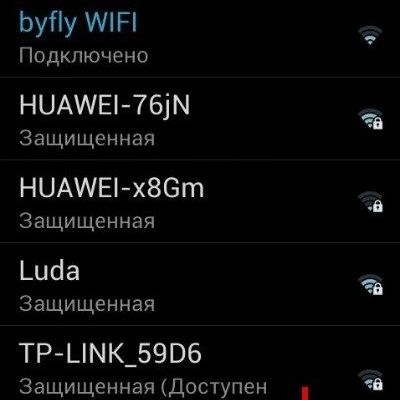
Wi-Fi Direct на Android: как пользоваться, тайны технологии
Для начала, ответим на вопрос – что такое Wi-Fi Direct? В переводе с английского, обозначает «прямой вай-фай». Технология появилась несколько лет назад, и обладает большим количеством недостатков. Она позволяет на прямую передавать данные с одного телефона или планшета на другой под операционной системой Android.
Многие начнут, говорить, про Bluetooth, которые аналогично может передавать данные, но обе эти технологии абсолютно разные. Давайте разберем поподробнее. Wi-Fi direct может строить беспроводную сеть без маршрутизатора или роутера, который выполняет эту функцию. То есть смартфон начинает выступать как маршрутизатор и сам строит сеть, к которой могут подключиться практически любые устройства. Но это в идеале – на деле же всё куда сложнее.
По идее изначально эта технология была придумана, чтобы дистанционно иметь доступ ко всем устройствам, подключенным к Wi-Fi Direct и беспрепятственно передавать данные на ПК, Smart телевизоры, подключаться к принтерам и МФУ.


Как работает?
Внутри девайса есть специальный вайфай модуль. Обычно он выступает как приёмник, то есть может принимать сигналы от Вай Фай роутера. Но его можно переключить в режим маршрутизатора, и тогда телефон сам строит сеть и ловит устройства с аналогичной технологией.
Диапазон волн такой же как на обычном домашнем роутере от 2.4 ГГц до 5 ГГц. Плюсом технологии выступает определение устройств, которые способны без препятствий передавать видео, фотографии, фильмы и другие тяжёлые файлы.
Есть несколько отличий от блютуз:
- В Bluetooth технологии передача пакетов осуществляется только по одному направлению – то есть либо передача, либо отправка. По вай-фай есть возможность одновременной двусторонней передачи.
- В Bluetooth более низкая скорость отправки и приёма пакетов.
- Диапазон у Вай-фай чуть выше.
- Имеет два типа работы:
- Device Discovery – поиск устройств с подобной функцией;
- Service Discovery – передача файлов.
Защищённость
К сожалению, данная технология является не защищённой и подключение происходит без шифрования и запроса пароля – как это делается в точке доступа. Но с другой стороны, ею обычно пользуются для передачи видео, картинок, фото и других не секретных данных. Плюс включается она на недолгое время, пока идёт переброс файлов.
Поддержка стандартов
Имеет все стандарты сетей Wi-Fi – но так утверждают Support Wi-Fi Direct. На деле же, скорее всего не все модули поддерживают широкий спектр стандартов, на которых работают беспроводные сети, из-за чего не все телефоны или планшеты даже с Вай-Фай Директ – могут передавать данные друг другу. При этом подключение есть, но данные не передаются. Скорость передачи информации зависит от поддерживающих стандартов принимающего и посылающего аппарата.
| 802.11 a | 54 Мбит в секунду, 5 ГГц |
| 802.11 b | 5,5 ГГц с той же скоростью |
| 802.11 g | 54 Мбит в секунду, 2,4 ГГц |
| 802.11 n | 600 Мбит в секунду. 2,4-2,5 или 5 ГГц |
Как настроить или включить
Телефоны, планшеты обычно имеют разные версии Андроид, при этом некоторые типизированные, а у некоторых установлен голый Android. Но сам принцип работы – одинаковый. Сейчас практически на всех новых, дорогих устройствах есть WIFI Direct.
- Заходим в настройки, для этого в главном меню ищем шестеренку и нажимаем на неё.
- Далее заходим в настройки Wi-Fi или сети и интернета.
- Включаем Wi-Fi.


- В настройках этого раздела надо найти «WI-FI Direct». И просто нажать на него.


- Появится страница поиска устройств. Выберите, нужное и нажмите на него. Произойдёт подключение. Если вы не увидели нужное устройство, то попробуйте заново включить функцию на обоих телефонах. Если это не помогло, то ничего не поделаешь – работает WIFI Директ через раз.
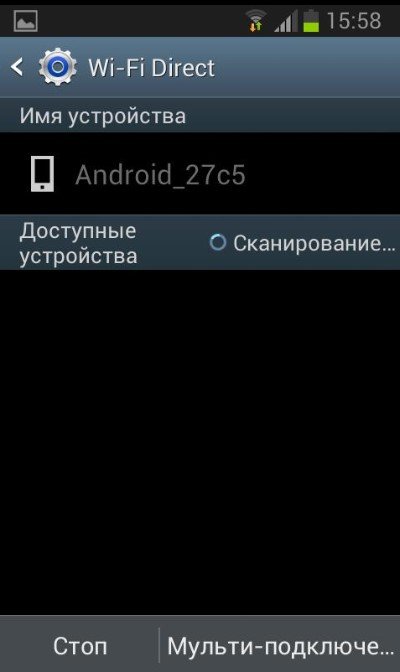
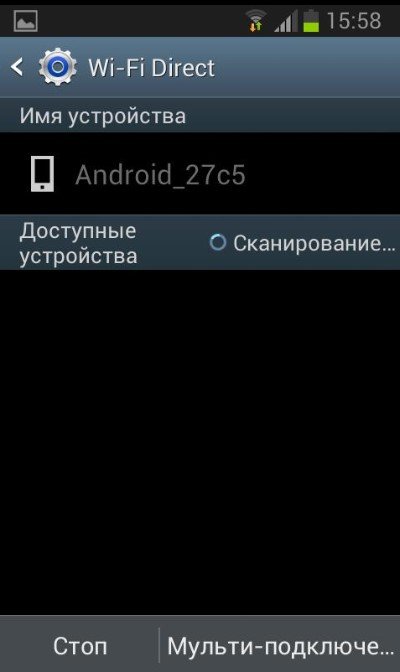
- На втором устройстве уже должна быть включена функция. Просто принимаем запрос на подключение второго устройства.
Теперь можно передавать данные с одного устройства на другое.
Как пользоваться и передать файлы?
- Для этого оба смартфона должны быть включены и на них должна быть активна функция «Wi-Fi Direct».
- Зайдите в фотографии или в файловый менеджер. Далее выбираем любой доступный файл, фотографию, видео и нажимаем на него. В дополнительных возможностях надо найти функцию «Отправить».
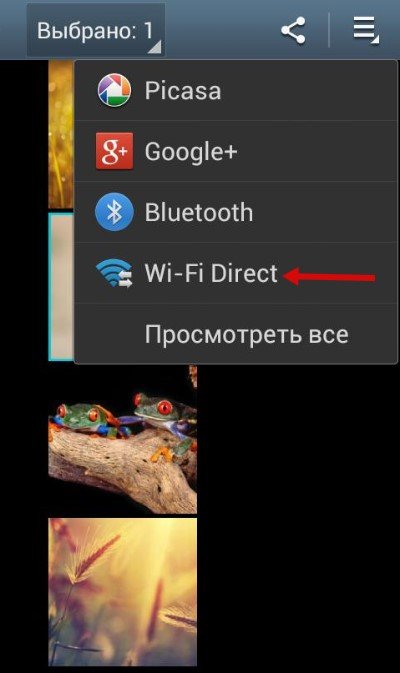
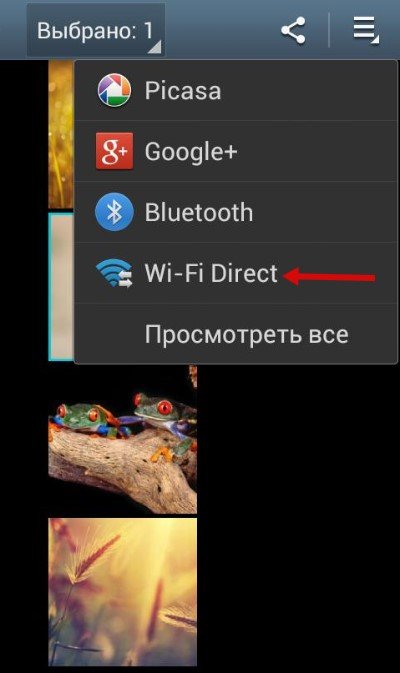
- Выбираем наш вариант отправки. Фотография, документ или видео сразу же отправится на второе устройство. Смахните верхнее меню, вы увидите процесс отправки.
А теперь о некоторых проблемах. Так технология не доработана, даже если на обоих устройствах есть такая функция и вам удалось подключиться – не факт, что передать данные получится. Лично у меня получилось только один раз, когда я передавал фотографии с одинаковых телефонов Samsung S8. Но почему-то со знакомым, у которого другой смартфон LG, передать фото не получилось, хотя соединение установлено. И танцы с бубном не помогли – сколько бы мы не пытались противные файлы не хотели отправляться.
Прошерстив интернет, я встретил достаточно много людей, у которых так и не получилось передать данные. Тут примерно 50 на 50. Так, что будьте готовы, что ничего не получится – так как технология очень молодая и не доработанная. С другой стороны – не понятно зачем они добавляют полу рабочую функцию в телефон.
Как отключить?
Для этого просто зайдите в настройки беспроводной сети и выключите, а потом включите вайфай. После этого модуль отключится.
Минусы технологии
- Каждое устройство, у которой включена данная функция создает отдельной подключения. Из-за чего могут идти помехи на обычный вай-фай роутер, что снижает его скорость передачи и радиус действия. Учитывая, что технология работает с тем же диапазоном 2,4-5 ГГц, то это существенно влияет на работоспособность беспроводной сети. Из-за помех пакеты отправляются повторно.
- Уровень защиты никакой, то есть при должных знаниях можно подключиться к любому устройству и скачать информацию.
- Технология сильно энергозатратная, что садит батарею у смартфона или планшета. Например, Bluetooth имеет меньше энергопотребления в 4 раза. Но это имеется введу Bluetooth версии 4.0 и выше.
- Радиус действия выше чем у Блютуз, что совершенно не нужно, так как передача происходит в близи устройств. Да и из-за этого падает защищённость и увеличивается энергопотребление.
- Не все устройства имеют данную технологию, что снижает её популярность.
- И самый главный недостаток, о котором говорилось ранее – как показала практика Wi-Fi Direct не работает со всеми устройствами, что немного расстраивает. Я ещё мог бы понять, если была проблема подключения телевизора или принтера, но смартфоны?!
- Ноутбуки и компьютеры с Wi-Fi модулем не поддерживают эту технологию.
Вывод
Если честно очень разочаровался в этой технологии, при очень большом потенциале работает она плохо. Так и не понятно в чём проблема, то ли в протоколах передачи данных и ПО, толи в модулях. Подключение происходит не ко всем устройствам, так что люди до сих пор пользуются старым добрым Bluetooth.
Возможно проблема кроется в разношёрстности версии ОС Андроид. Дело в том, что некоторые операционные системы делают исключительно для того или иного телефона. Разность программного продукта, может влиять на стандарты передачи данных.
Как сообщает компания WECA, которая изобрела данную технологию, в скором времени её починят, а на новых устройствах она будет работать как часы.
ПРОСЬБА! Уважаемые читатели, напишите свой опыт пользования ВиФи Директ ниже в комментариях. Получилось ли у вас передать хоть, что-то. И если не сложно укажите название обоих устройств.
WiFi Direct на Телевизоре — Как Подключить Android Смартфон к ТВ?
Уже давно читатели просят меня рассказать о такой технологии, как WiFi Direct. С ее помощью можно подключить телефон или планшет к телевизору и транслировать на него экран мобильного устройства по беспроводной связи. Как включить его на Android смартфоне? Как пользоваться на телевизоре — LG, Samsung, Sony, Philips, Toshiba, DEXP и т.д.? Обо всем этом в данной статье.
Что такое WiFi Direct в телевизоре?
Wi-Fi Direct — это один из стандартов беспроводной передачи информации, который позволяет создавать прямое соединение между устройствами без промежуточного звена в виде роутера.
То есть проще говоря, телевизор с поддержкой WiFi Direct сам по себе будет являться беспроводной точкой доступа. Он будет ретранслировать сигнал, к которому можно будет сконнектиться, как к любому маршрутизатору. И напрямую выводить на него картинку с мобильника или экрана ноутбука.

Если немного углубиться в теорию, то на аппаратном уровне чипы Wi-Fi Direct по большому счету почти идентичны обыкновенным модулям WiFi, которые ставятся во все современные устройства. Использование данной технологии позволяет передавать информацию на частоте 2.4 ГГц на расстояние не более 200 метров при прямой видимости. Также сегодня есть более дорогие модули, работающие в диапазоне 5 ГГц. У них скорость выше, но сильнее идет потеря сигнала на расстоянии.
На практике чаще всего оба девайса находятся в одной или соседних комнатах, поэтому качество связи приемлемое для передачи видео в высоком разрешении на любой частоте. Максимальная скорость при этом варьируется в зависимости от нескольких показателей. Таких, как уровень сигнала, а также количество и технические характеристики подключенных гаджетов.

Сегодня сфера применения Wi-Fi Direct в основном сосредоточена на домашней электронной технике. Существуют и его разновидности, которые также часто именуют как Miracast, MiraScreen, AnyCast, ChromeCast, Беспроводной дисплей и так далее.
В чем преимущества технологии Wi-Fi Direct?
Рассматриваемая технология обладает неоспоримыми преимуществами на фоне конкурентных решений.
- Основное достоинство — простая установка подключения. Нет необходимости покупать роутер и настраивать сеть. Она уже будет создана по умолчанию — нужно только к ней подключиться, и можно пользоваться.
- Также скорость отправки данных отличается хорошими показателями, сравнимым с остальными Wi-Fi системам. Именно поэтому производители оснащают соответствующим протоколом большинство современных устройств.
- Функция связи через Wi-Fi Direct поддерживается в большинстве современных телевизоров, смартфонов и планшетов. Либо при ее отсутствии на ТВ можно приобрести недорогой адаптер, универсальный для любой марки ТВ — Samsung, LG, Philips и других. Он будет работать так же, как встроенный модуль.
- Еще хорошо то, что технология универсальна и работает на всех операционных системах — от Windows 10 и MacOS до Android и iOS.
Недостатки WiFi Direct
- Но есть в WiFi Direct и минусы. Главный из них — небольшой уровень безопасности. По утверждению специалистов, он превосходит Bluetooth по качеству защиты. Но корпоративное использование несет угрозу конфиденциальности, поскольку выступать в качестве прокси может любое мобильное устройство. В результате, посторонние лица способны получить доступ к информации, не предназначенной для общего доступа.
- Вторым недостатком является быстрая разрядка батареи. Поскольку файлы передаются на высокой скорости, устройства вынуждены тратить повышенное количество энергии. Такая особенность отражается на автономности смартфона или другого гаджета, на котором включена соответствующая функция.
- Еще один минус в том, что при организации обычной Wi-Fi сети все устройства подключаются к единственной точке доступа. Технология Wi-Fi Direct работает по-другому — после включения создается несколько отдельных каналов. В результате образуется засорение эфира, приводящее к существенному снижению скорости всех сетей, находящихся в округе.
Как включить Wi-Fi Direct на телевизоре и подключить к нему смартфон или планшет?
Современные телевизоры могут обладать различным программным меню. Поэтому перед включением метода передачи информации посредством WiFi Direct рекомендую ознакомиться с инструкцией пользователя конкретной модели ТВ, где производитель описывает необходимую последовательность действий. Обычно, благодаря интуитивному управлению можно разобраться с включением Wi-Fi Direct самостоятельно.

Предлагаю вам общую инструкцию для вывода экрана смартфона на телевизор:
- Откройте «Настройки» или «Параметры» (в зависимости от модели)
- Выберите параметры сетевого подключения
- Нажмите на пункт «Wi-Fi Direct»
- Выберите название телевизора на мобильном устройстве
- Установите беспроводное подключение
- Подтвердите соединение
Как пользоваться Wi-Fi Direct на телефоне встроенными средствами Android?
Обычно для использования технологии Wi-Fi Direct не требуется устанавливать дополнительное программное обеспечение на телефон. В системе Android уже присутствуют соответствующие настройки. Я уже показывал, как работает «Беспроводной дисплей» в Xiaomi. Теперь же рассмотрим на примере «голого» Android 8.0:
- Включите Wi-Fi на мобильном устройстве («Настройки» — «Сеть и Интернет»)

- Зайдите в раздел Wi-Fi, пролистайте вниз и выберите раздел «Настройки Wi-Fi» — «Расширенные настройки»

- Нажмите «Wi-Fi Direct» и дождитесь окончания поиска доступных устройств

- Подключитесь к нужному телевизору или другому гаджету

После установления соединения пользователь сможет передавать информацию, транслировать изображение с экрана или воспроизводить звуковые файлы на колонках телевизора.
Приложения для Wi-Fi Direct на Android
Несмотря на то, что поддержка функции WiFi Direct уже встроена во все современные операционные системы, существует множество приложений от сторонних разработчиков. Они зачастую упрощают работу и делают управление отображением экрана более дружелюбным к новичкам.
- Cast to TV. Приложение предназначено для удобной передачи информации посредством протокола Wi-Fi Direct. Программа обладает простым интерфейсом, разобраться в котором смогут любые пользователи. Основные возможности – транслирование видео на домашний телевизор, автоматический поиск доступных устройств, встроенная идентификация файлов. Также несомненным преимуществом Cast to TV является управление телевизором посредством сенсорного интерфейса. Пользователь способен регулировать уровень звука со своего смартфона, ставить воспроизведение на паузу или перематывать видео на необходимую позицию.
 ?
? - Cast Web Browser. Приложение предназначено для транслирования на телевизор фильмов, фотографий или музыки из интернета. Также пользователи способны передавать локальные файлы, сохраненные в памяти устройства. Особенностью приложения является продуманный интерфейс, позволяющий разобраться с управлением за несколько минут. Также разработчики предусмотрели функцию отключения экрана смартфона во время трансляции. Эта возможность предназначена для сохранения заряда аккумулятора. Посредством Cast Web Browser можно посещать интернет через встроенный браузер для поиска фильмов и последующего транслирования видео на домашний телевизор.
Спасибо!Не помогло
Лучшие предложения
Александр
Специалист по беспроводным сетям, компьютерной технике и системам видеонаблюдения. Выпускник образовательного центра при МГТУ им. Баумана в Москве. Автор видеокурса «Все секреты Wi-Fi»
Задать вопрос
описание и особенности технологии, преимущества и недостатки
Что такое Wi-Fi Direct, как пользоваться им — довольно распространенные вопросы среди пользователей. Для понимания сути и принципа работы Wi-Fi «Директ» необходимы хотя бы минимальные знания о беспроводных сетях, раздаче данных подобными путями на множество устройств, например, ноутбуки, телефоны, телевизоры, ПК и другие. Примечательно, что функция позволяет создавать подключение и осуществлять передачу данных без использования маршрутизаторов или точек доступа. То есть два или более устройства могут подключиться между собой напрямую.
Wi-Fi Direct: что это за функция, для чего нужен
Наиболее часто технология вай-фай применяется для работы и соединения определенного количества устройств с интернетом. Для этого необходим маршрутизатор, настроенный и включенный для использования. Пользователь выбирает необходимую точку доступа, вводит пароль, после чего может отправлять и получать данные из глобальной сети.
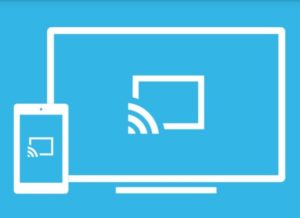
В таком случае роутер или маршрутизатор является связующим звеном, способным передать и получить информацию. Без него получить доступ к сети можно только прямым соединением с кабелем или при помощи мобильного интернета.
Однако часто пользователю не требуется использовать соединение с глобальной сетью, а необходимо просто создать подключение межу несколькими бытовыми приборами одновременно. Например, распечатать документ с компьютера или настроить управление и вывести изображение на ТВ с телефона. Именно для этого был разработан и внедрен стандарт Wi-Fi Direct. Он имеет обширную область применения во множестве направлений с поддержкой большого количества приборов и девайсов.

Подключаться при помощи стандарта могут далеко не все устройства. Для этого необходима возможность его поддержки и специальное приложение. Большинство Smart телевизоров сейчас оборудованы и могут работать с беспроводными сетями. Но определенная их часть не имеет поддержки функции. Это необходимо учитывать при выборе. Это же касается и различных других бытовых приборов и устройств. Почти все из них подключаются к обычной беспроводной сети, но не имеют протокола Wi-Fi Direct.
История
Стандарт пришел на смену более медлительному и сложному соединению под названием Bluetooth. Он был способен передавать данные на небольшом расстоянии и с относительно малой скоростью.
Обратите внимание! Включение, использование и отключение беспроводной сети вай-фай производится намного легче и быстрее, чем у предшественника.
Настройка очень проста даже для неопытного пользователя. Набор этих факторов привел компанию «Интел» к внедрению первого подобного стандарта в виде платформы Centrino еще в 2008 году. Впоследствии применение функции наладили и многие другие производители сетевого оборудования. Сейчас поддержка «Вай-фай Директ» доступна всем операционным системам, как «Виндовс», так и iOS или Android.

Особенности
Основной особенностью функции является способность обмениваться данными без применения точки доступа. То есть абонент получает прямое подключение без устройств-посредников. Принцип действия схож с Ad-Hoc, который также работает с прямым соединением, но ограничен по скорости до 11 Мегабит.
Как было ранее
Ранее для обмена информацией между несколькими устройствами необходимо было использовать прямое подключение при помощи кабеля. Таким образом выводились данные с компьютера или ноутбука на принтер, сканер, телевизор или другие приборы.
Обратите внимание! Позднее был внедрен беспроводной стандарт Bluetooth, который намного упростил положение, но имел ограниченную дальность и скорость работы. Однако даже он стал излюбленной функцией меломанов и фанатов мобильных гаджетов, поскольку до сих пор они работают с этим стандартом связи.
Как работает
Принцип работы стандарта максимально прост и доступен. Для подключения необходимо провести следующую последовательность шагов:
- Включение функции на всех необходимых устройствах.
- Обнаружение доступных приборов для проведения соединения.
- Ввод пароля.
Обратите внимание! Принцип получения доступа идентичен подключению к маршрутизатору или роутеру.
После проведения всех операций необходимо будет ввести цифровой ключ, так же, как и в случае «Блютуз» технологии.
В таком случае на одном из гаджетов требуется создать точку доступа, аналогичную маршрутизатору. Остальные просто соединяются с ней напрямую. В качестве примера можно включить точку доступа на телефоне и подсоединить к ней принтер. Это позволит печатать фото или документы непосредственно с мобильного гаджета без переноса этой информации на компьютер.
Важно! Из подключаемых устройств только одно должно поддерживать протокол «Директ». Остальным достаточно простого вай-фая.
Благодаря простой технологии Protected Setup или WPS, можно также обойтись без паролей. Если в Wi-Fi Direct применяется безопасная домашняя точка доступа, то эта технология запросит только ввод отображенного на дисплее числового кода и нажатия на соединение.

Поддержка стандартов
Поддерживаемые стандарты аналогичны обычным Wi-Fi сетям. Однако по факту далеко не все модули для функции «Директ» поддерживают такое же количество доступных стандартов для беспроводных сетей. Именно поэтому не все телефоны или другие гаджеты могут непосредственно подключаться один к другому.
Обратите внимание! В связи с этим часто случается такое, что соединение присутствует, но передачи информации не происходит. Это говорит о том, что устройство не имеет необходимого стандарта.
Также от них сильно зависит скорость обмена данными. Например:
- 802.11 a работает на скорости в 54 Мбит/секунду и частоте в 5 ГГц;
- 802.11 b имеет идентичную скорость, но на частоте в 5,5 ГГц;
- 802.11 g выдает 54 Мбит/секунду на 2,4 ГГц;
- 802.11 n имеет 600 Мбит/секунду на частотах 2,4-2,5 или 5 ГГц.
Отличие от других типов
От более старой технологии «Блютуз» «Вай-фай Директ» отличается следующими факторами:
- В Bluetooth-стандарте беспроводной связи передача пакетов осуществляется только по одному направлению, что подразумевает или передачу, или отправку. По Wi-Fi есть возможность одновременной двусторонней передачи.
- Усовершенствование технологии позволило получить более высокую скорость обмена данными.
- Диапазон у вай-фай чуть выше. Имеет два типа работы: Device Discovery, то есть поиск оборудования со схожей функцией; Service Discovery, отвечающий только за передачу файлов.
Важно! Важной отличительной чертой «Директ» является увеличенная дальность работы.
Недостатки
Основные недостатки функции:
- Захламление эфира. При организации обычной сети Wi-Fi все устройства подключаются к одной точке доступа, но Wi-Fi Direct создает несколько отдельных сетей, участники которой общаются между собой и передают данные. Все сети, созданные при помощи Wi-Fi Direct, невозможно контролировать, и они загромождают эфир;
- Малая защищенность сети. Хотя производители устройств с Wi-Fi Direct заявляют о том, что это соединение является более защищенным, чем, например, Bluetooth, но на самом деле этот стандарт создает много головной боли. Пока гаджет с Wi-Fi Direct используется только в домашней сети, он не опасен ни для своего владельца, ни для окружающих. Но когда его владелец приходит на работу в офис, и устройство автоматически находит и соединяется с другими гаджетами сотрудников, данные компании перестают быть в безопасности;
- Повышенная энергоемкость. С одной стороны, это хорошо, ведь можно передавать большие объемы информации на высоких скоростях. Но с другой стороны, современные смартфоны и планшеты так быстро садятся, что дополнительная нагрузка в виде Wi-Fi Direct может стать не полезностью, а обузой;
- Увеличенное расстояние работы, которое считается огромным преимуществом, на самом деле не всегда так важно. Таким образом, личную сеть можно будет сломать с большего расстояния, вклиниться в нее и использовать против владельца;
- Для применения стандарта требуется отдельный модуль, обыкновенный Wi-Fi модуль не подходит.
Включение и настройка
Наиболее распространенными среди всех устройств являются работающие на операционной системе Android. В связи с этим необходимо рассмотреть последствие настройки и включения функции именно для этой системы:
- Первым делом необходимо зайти в настройки гаджета.
- После этого найти и выбрать пункт «Параметры Wi-Fi или сети Интернет».
- Устройство переведет пользователя в раздел поиска доступных точек подключения.
- На втором девайсе необходимо принять запрос на подключение.
- Ввести числовой код или пароль.
Важно! Функция «Директ» является крайне нестабильной. Зачастую невозможно определить одну или несколько точек доступа.
Для устранения сбоя требуется повторное включение стандарта и повторение процедуры настройки.
На смартфоне и телевизоре
Зная, что такое «Вай-фай Директ» в смартфоне или телевизоре, можно провести правильную установку параметров и соединение. В качестве примера, для успешной операции на всех приборах должна быть активна услуга. В качестве точки доступа можно использовать телефон, тогда с телевизора требуется выбрать ее и подключиться. После этого система попросит подтвердить соединение на телефоне и потребует ввод пароля на ТВ.
Обратите внимание! Идентичный принцип имеют и любые другие бытовые приборы. Всегда один из них является точкой доступа, а второй — подключаемым.
Передача данных
Чтобы передать необходимые файлы, нужно:
- Подключение к услуге сразу всех требуемых гаджетов;
- Выбор необходимого файла и нажатие на него;
- В разделе «Дополнительные возможности» требуется выбрать «Отправить»;
- Из предложенных вариантов отправки нужно выбрать необходимый.
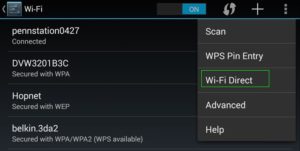
Однако в реальности не все так просто. Из жалоб и отзывов пользователей, стандарт является явно недоработанным и работает через раз. Нет никакой гарантии, что у пользователя получится отправить все файлы корректно.
Отключение
Произвести выключение услуги можно также в настройках гаджета. Для этого достаточно зайти в беспроводные сети и провести отключение Wi-Fi. После повторной активации модуль «Директ» активен не будет.
Недоступность функции
Функция Direct может быть недоступной в случае программного сбоя, поломки модуля или отключения работы услуги. В последнем случае достаточно провести активацию. При аппаратной поломке рекомендуется отдать гаджет в ремонт.
Обратите внимание! Что касается программного сбоя, зачастую исправить подобный помогает простая перезагрузка.
Wi-Fi Direct набирает все большее распространение и популярность. Это происходит даже несмотря на частую нестабильность в работе и множество недоработок. Имеет высокую скорость обмена данными и увеличенную дальность по сравнению с Bluetooth.
 Подгорнов Илья ВладимировичВсё статьи нашего сайта проходят аудит технического консультанта. Если у Вас остались вопросы, Вы всегда их можете задать на его странице.
Подгорнов Илья ВладимировичВсё статьи нашего сайта проходят аудит технического консультанта. Если у Вас остались вопросы, Вы всегда их можете задать на его странице.
Похожие статьи
Что такое WiFi Direct и как этим пользоваться


За последние несколько лет беспроводные сети развились настолько, что сейчас проще сделать сеть без проводов, чем с проводами. У мобильных устройств вообще нет адаптеров под Ethernet-кабель. Да и не нужно это сейчас на современных гаджетах — всё делается гораздо проще и удобнее по средствам Wi-Fi. Даже если под рукой нет точки доступа или роутера — не беда! Нам на выручку придёт технология WiFi Direct! В этой статье я хочу показать как ей пользоваться, когда надо передать файлы на телефон или планшет, быстро отправить документ в печать на принтер или запустить трансляцию на телевизор. Возможно это не так удобно, как классическая беспроводная сеть с роутером, но в качестве разового решения той или иной ситуации очень даже подходит!
Технология WiFi Direct
В качестве одного из решений для быстрого соединения одного или нескольких устройств в одну беспроводную сеть без использования коммутирующего устройства была предложена технология WiFi Peer-To-Peer. представляющая из себя некий гибрид децентрализованного варианта сети Ad-Hoc и функции упрощённого соединения WPS. Позже она трансформировалась в новый стандарт, который поддерживается сегодня достаточно большим количеством устройств — смартфоны, планшеты, фотоаппараты, телевизоры, принтеры и т.п,
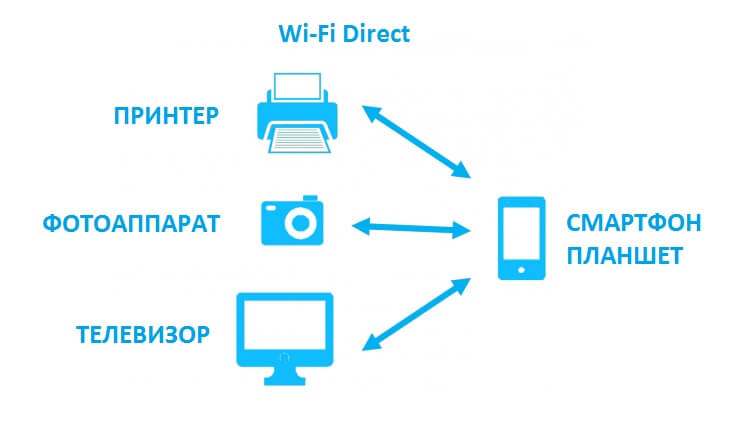
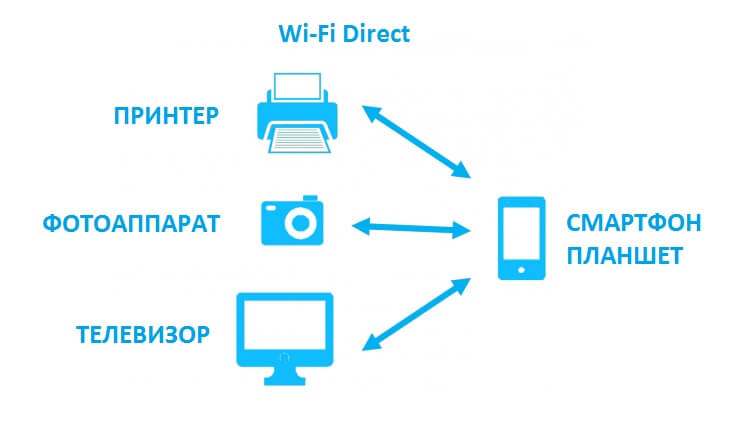
И называется этот стандарт WiFi Direct. Он подразумевает прямое соединение между двумя или группой устройств для передачи файлов друг другу.
Вы можете легко подключить телефон к телевизору и посмотреть семейные фотографии со своего последнего отпуска или отправить договор напрямую на планшет партнёра для подписи. Очень удобно этим пользоваться, когда нужно перекидывать много файлов между телефонами при отсутствии иных вариантов.
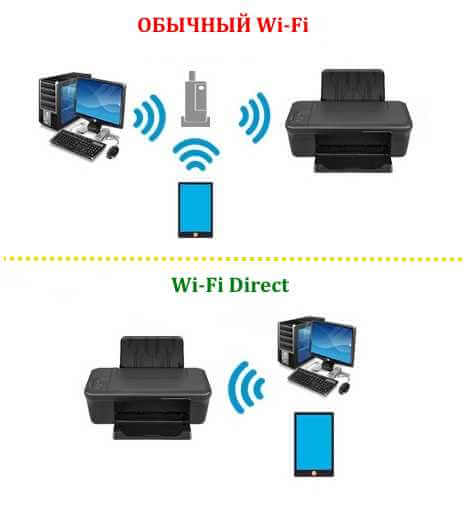
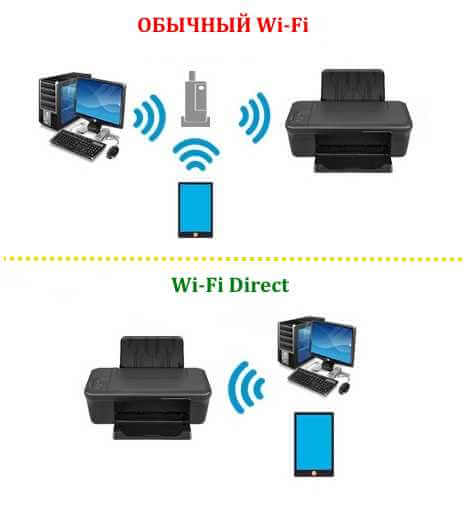
Сам по себе, WiFi Direct чем-то похож на соединение Bluetooth, только более. Некоторые устройства первоначально используют Bluetooth и переключаются на Wi-Fi Direct, когда размер файла достаточно велик, и оба устройства разрешают соединение. Кстати, именно благодаря таким «доверительным отношениям», WiFi Direct является более безопасной и позволяет передавать данные на максимально возможной скорости. Ниже я покажу на примере как поднять прямое соединение между двумя телефонами и как подключить Вай-Фай директ в на ноутбуке или компьютере с Windows 10.
Соединяем два телефона через Wi-Fi Direct
Прежде чем пытаться сконнектить два телефона между собой, стоит убедиться, что они оба умеют работать с WiFi Direct. Как правило, современные гаджеты поддерживают эту технологию, а вот более древние этим похвастаться не могут. Если в настройках беспроводной сети Вашего смартфона нет такого пункта, то скорее всего он с прямым соединением работать не умеет.
Итак, для примера я покажу как подключить два телефона друг к другу на примере Android-смартфонов Huawei и Redmi. На обоих аппаратах надо зайти в настройки, открыть раздел параметров беспроводной сети и найти там подраздел Wi-Fi Direct.
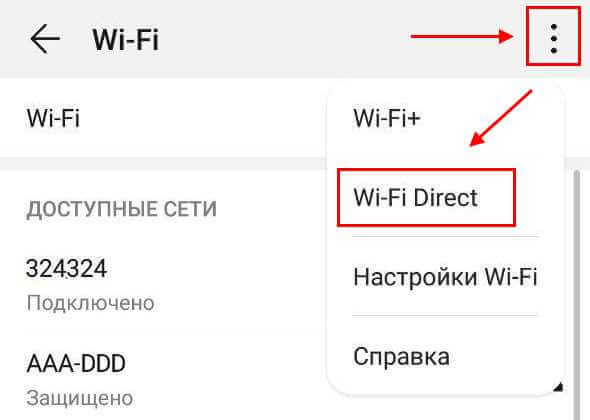
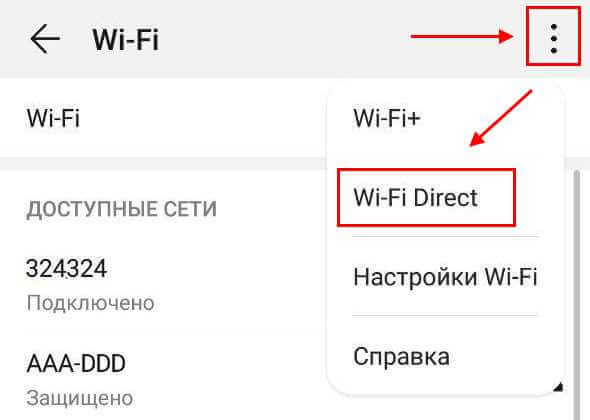
На некоторых моделях, как на моём Хуавее, данный раздел настроек можно найти в дополнительном меню, кликнув на кнопку с тремя точками.
После этого автоматически запуститься поиск устройств в зоне доступности. Как только один телефон увидит другой — он покажет его в списке обнаруженных с пометкой «Доступно»:
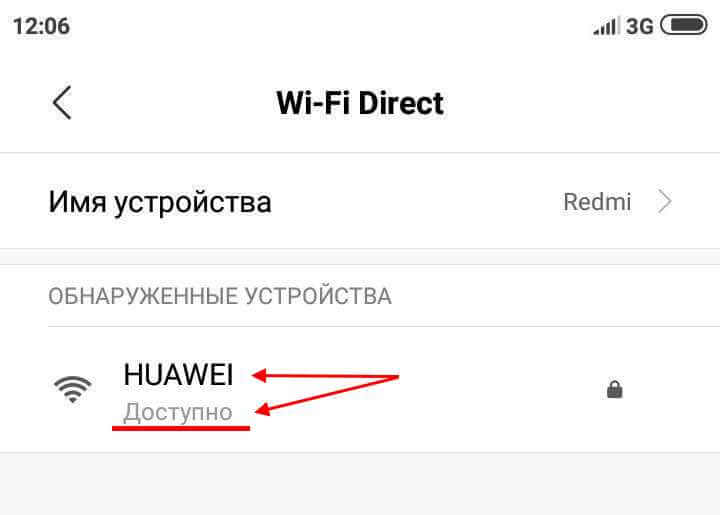
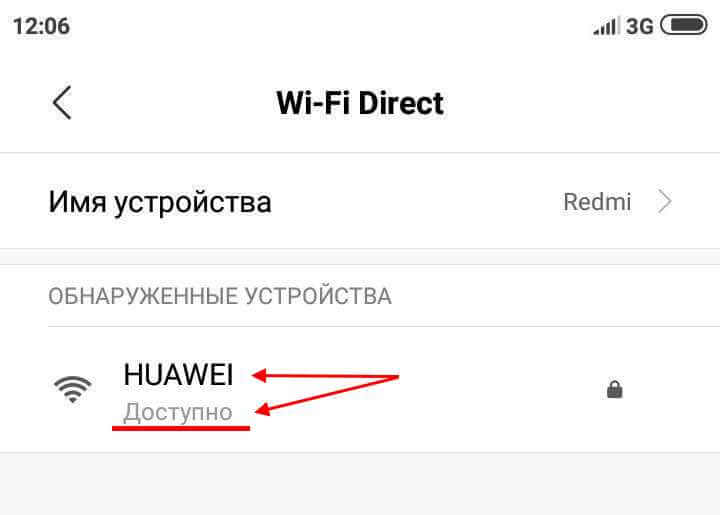
Так должно быть на обоих смартфонах. После этого на одном из них кликаем на найденный в списке. Этим вы отправите на второй приглашение к подключению в сеть.
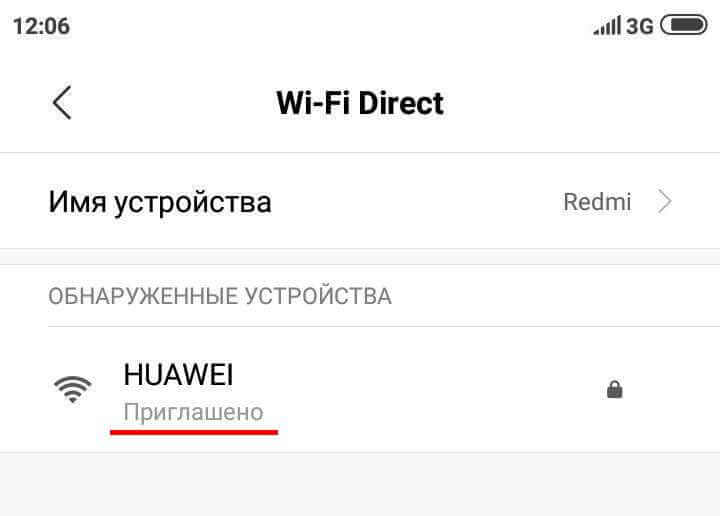
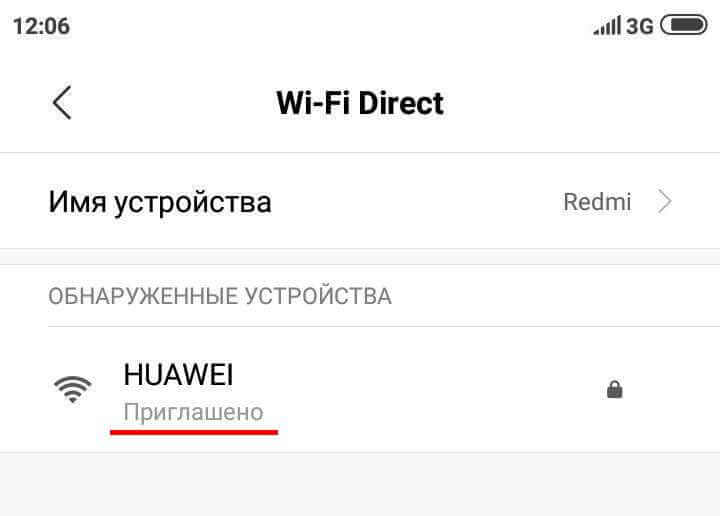
На первом появится пометка «Приглашено», а на экране второго — примерно вот такое приглашение:
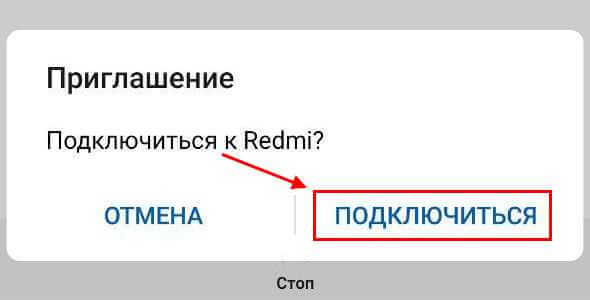
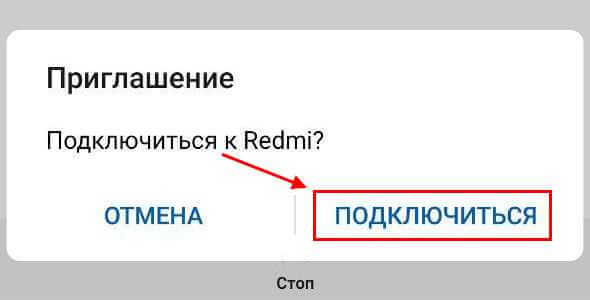
Надо принять его, нажав на кнопку «Подключиться». Дальше должна пройти процедура согласования устройств, после которой у обоих должна появиться пометка «Подключено». У первого телефона:
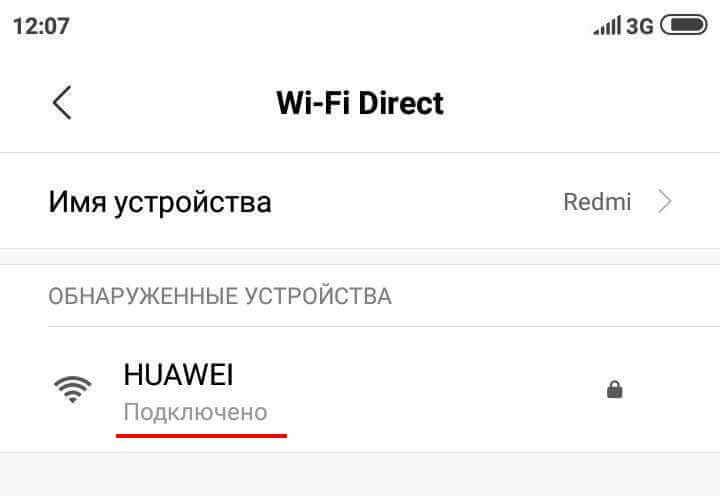
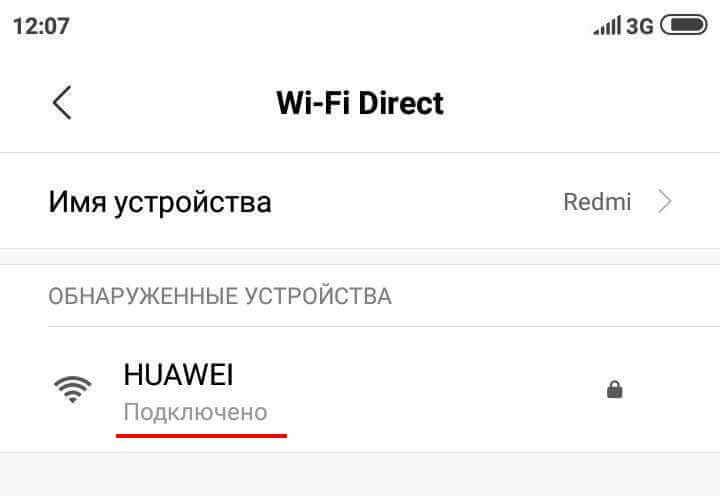
И у второго телефона то же самое:
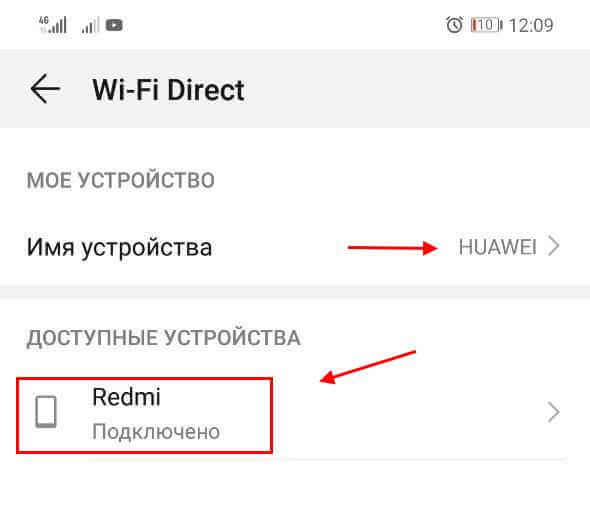
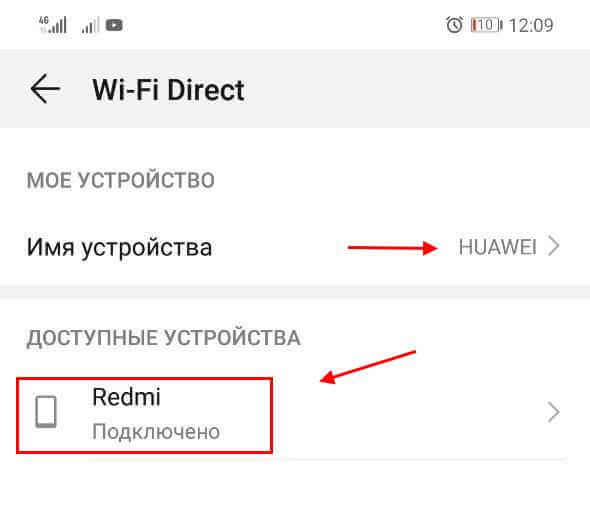
Вот собственно всё. Мы смогли подключить два смартфона друг к другу через WiFi Direct. Вот тут Вы можете задать один вполне резонный вопрос — а как теперь отправлять файлы. Для этого у Вас должно быть приложение, умеющее это делать.
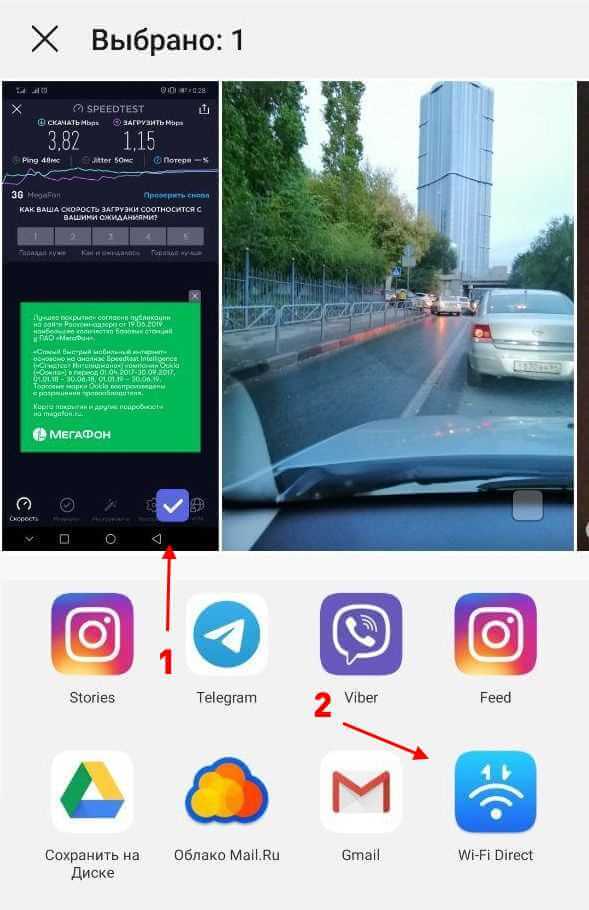
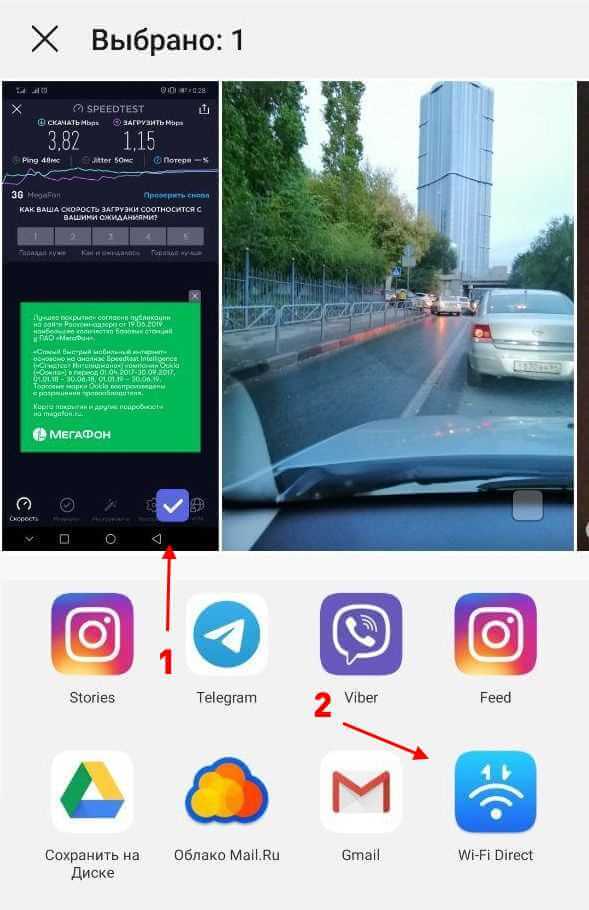
Например, у меня смартфон Huawei умеет сам отправлять и передавать файлы через Wi-Fi Direct, а вот в MiUi на Xiaomi Redmi я этого не обнаружил и потому поставил на оба телефона специально отдельную программу. Для этих целей отлично подойдут приложения:
- ShareIt - AirDroid - SuperBeam - Передача файлов WiFi
Я воспользовался последним из списка. После установки надо запустить приложение на обоих устройствах. На одном нажимаем на кнопку «Послать», а на втором — «Получать».
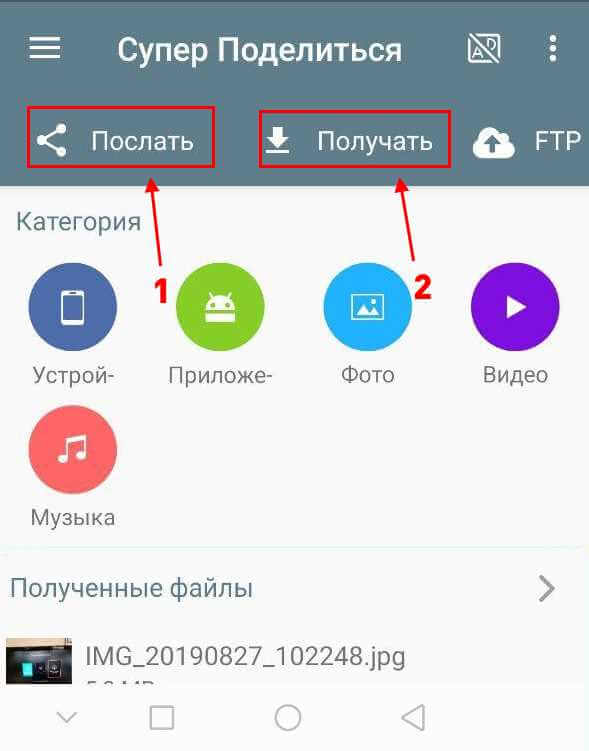
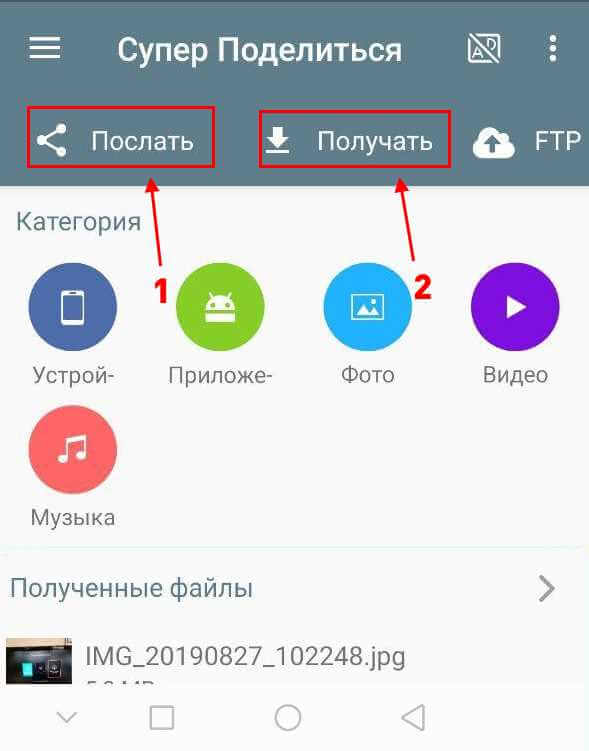
На том, с которого отправляем данные, надо выбрать файлы для отправки, пометив их галочками. Можно перекидывать фото, видео, музыку и разные иные файлы.
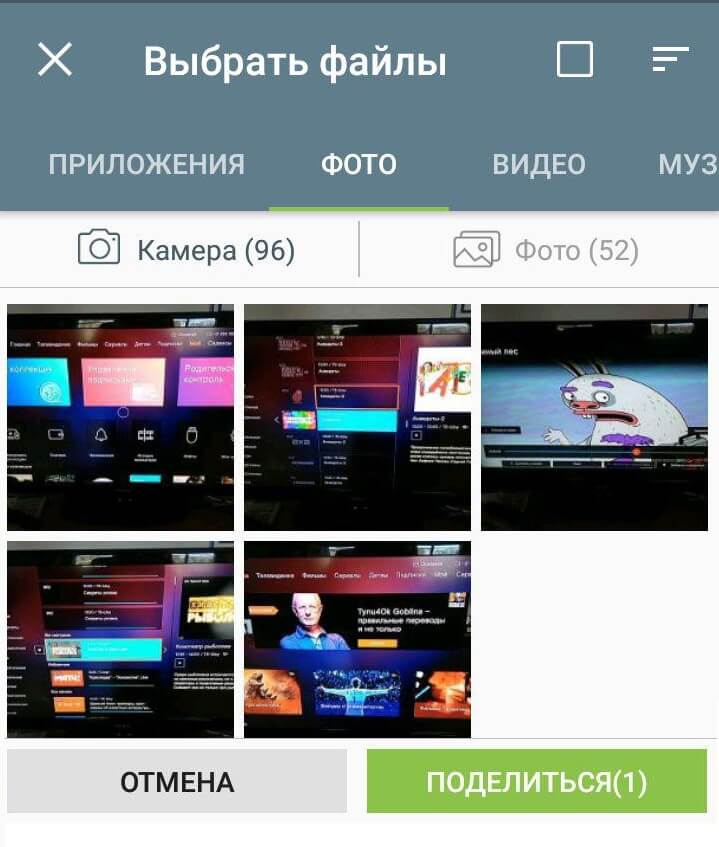
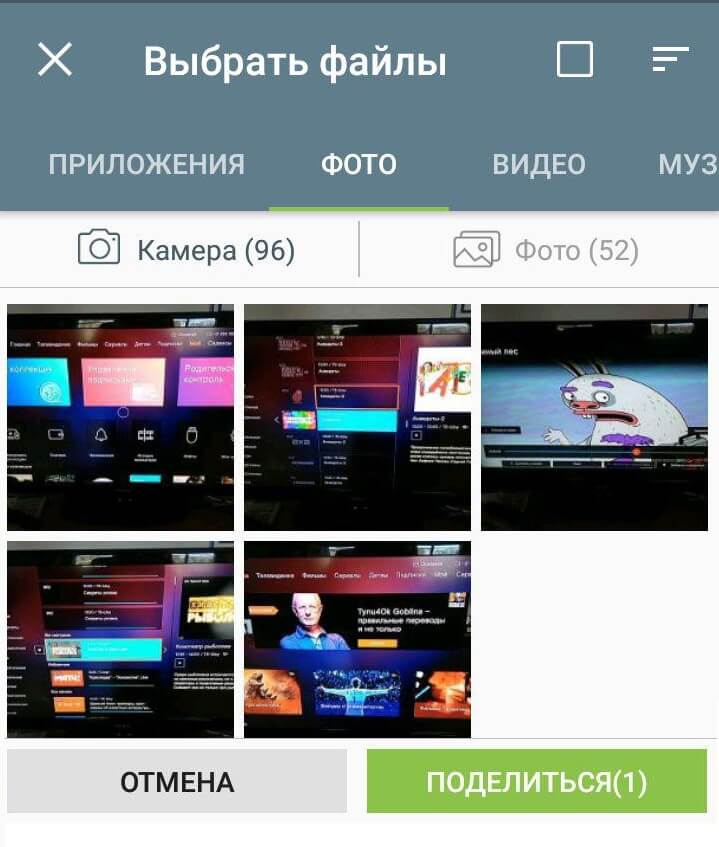
Выбрав нужное, нажимаем на кнопу «Поделиться». Запуститься передача файлов по Wi-Fi Direct между гаджетами. По завершении этого должно появится сообщение о успешной отправке:
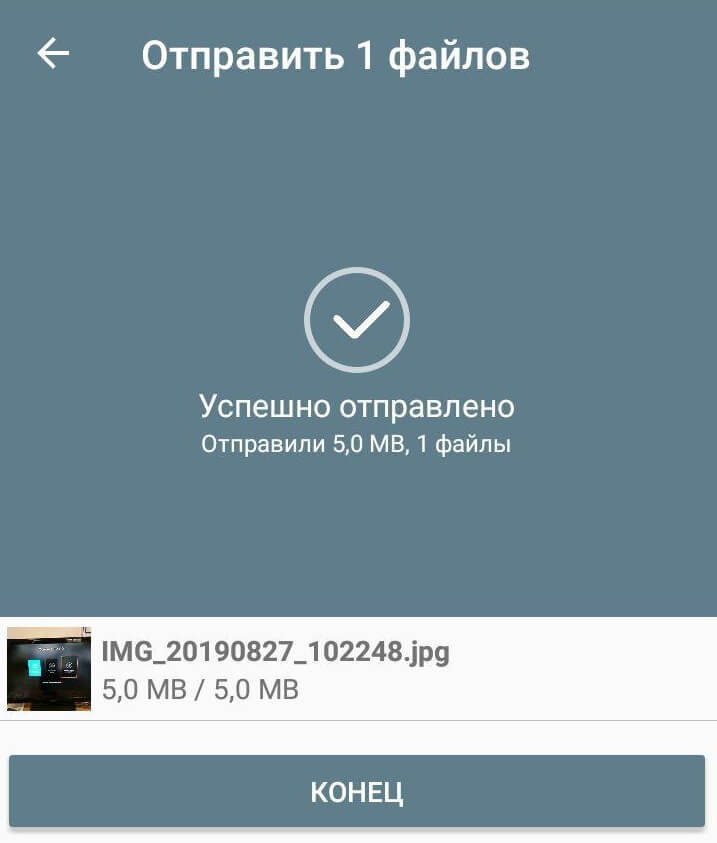
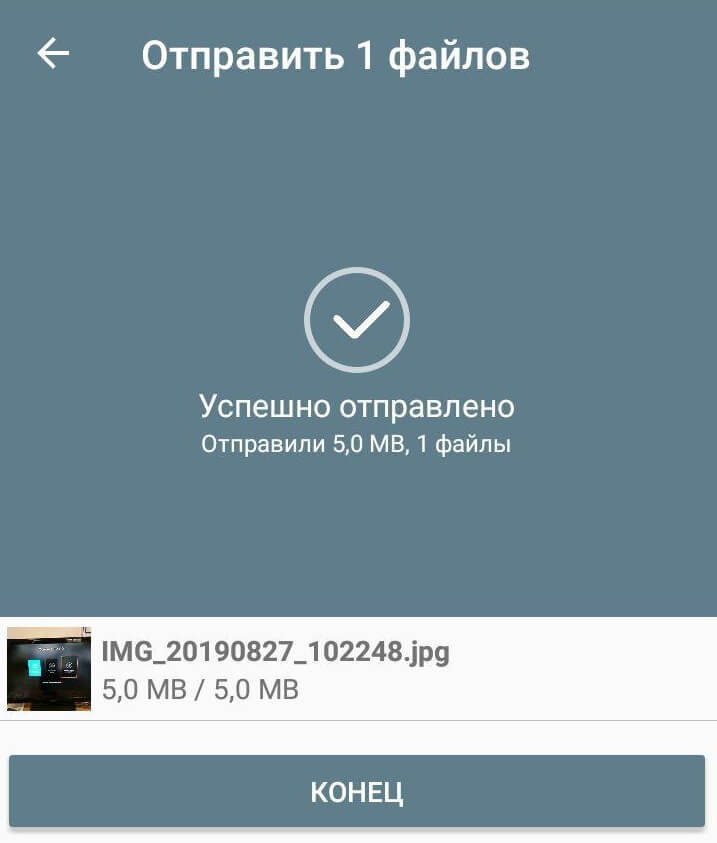
После того, как Вы завершите передачу данных между устройствами, прямое соединение между ними лучше разорвать. Для этого снова заходим в настройки Вай-Фай Директ и нажимаем на значок соседнего гаджета. Появится предложение отключиться:
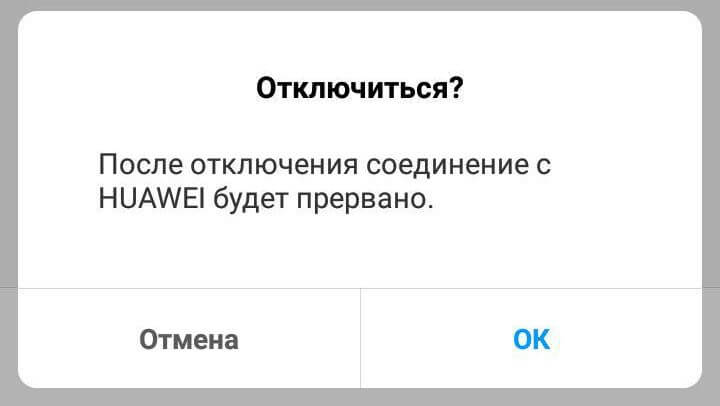
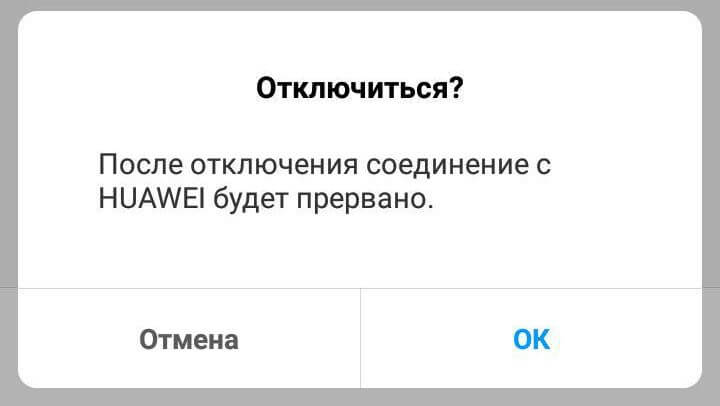
Соглашаемся и нажимаем на кнопку «ОК».В дальнейшем, для повторного соединения гаджетов им достаточно будет выбрать друг друга в списке обнаружения. Повторная отправка приглашений уже не потребуется.
Как включить WiFi Direct в Windows 10
Теперь самое интересное — попробуем подключить через WiFi Direct Андроид-смартфон к ноутбуку с Windows 10. Для этого надо включить эту функцию в Виндовс, зайдя в настройки операционной системы и открыв раздел Устройства:
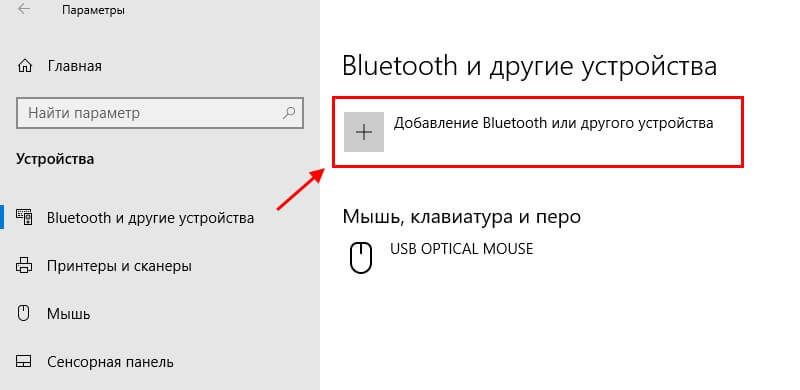
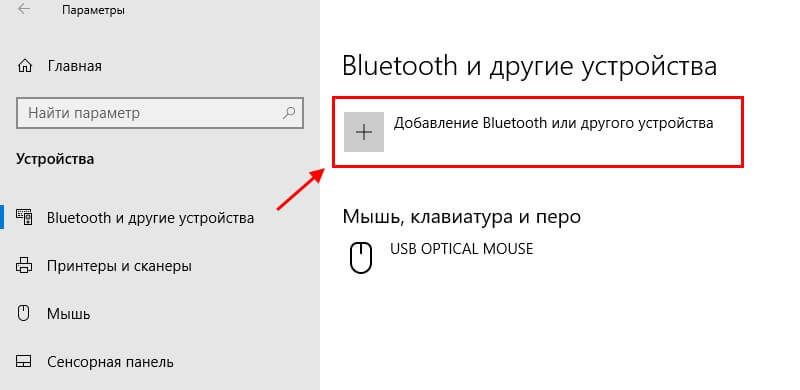
В подразделе «Bluetooth и другие устройства» надо нажать на кнопку с плюсом. Появится вот такое окно:
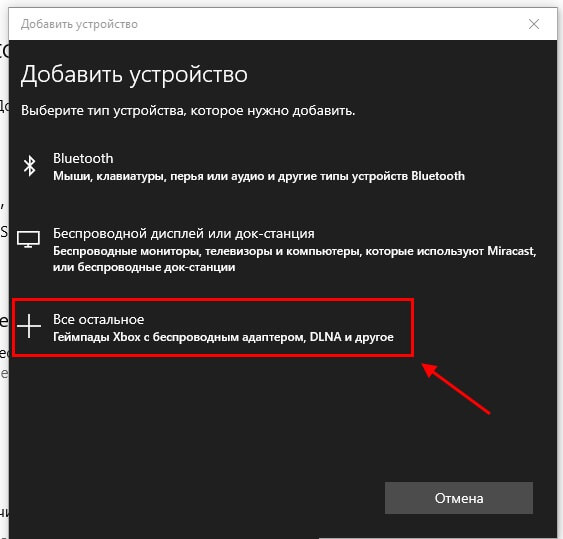
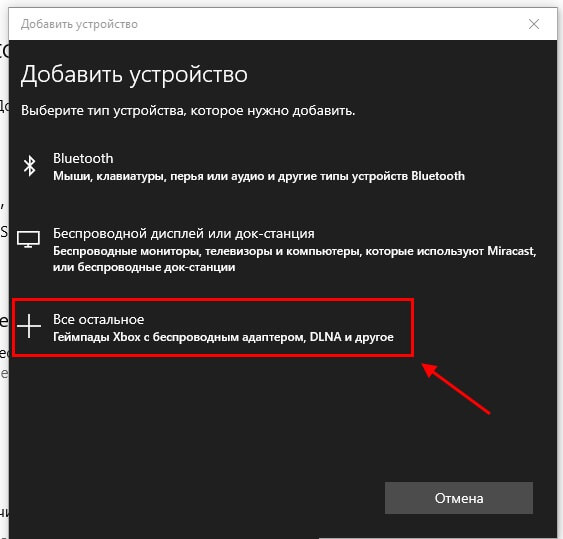
Выбираем пункт меню «Всё остальное» в котором и кроется поиск устройств WiFi Direct.
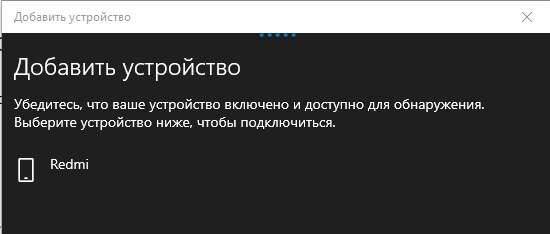
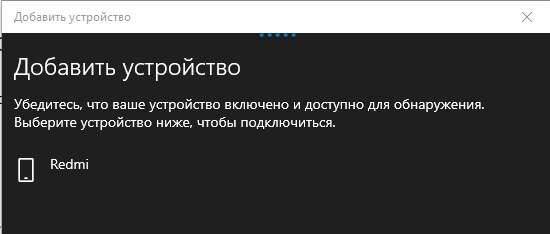
Как только в списке появится наш смартфон — выбираем его, чтобы ему отправилось приглашение к подключению. Как только оно будет принято, запустится процедура согласования устройств.
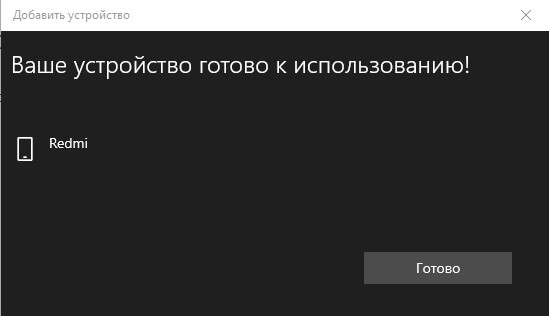
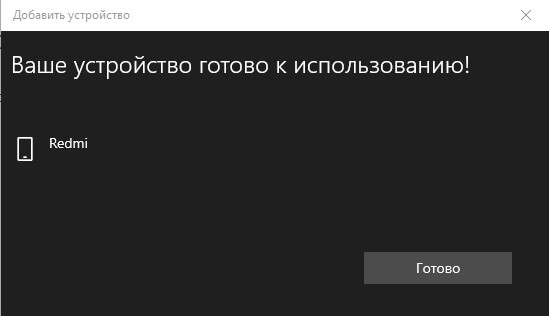
После её успешного завершения должно появится сообщение, что устройство готово к использованию.
Примечание: Для передачи файлов Вам понадобится приложение. Оптимальнее всего использовать либо ShareIt на обоих устройствах, либо ставить на компьютер какой-нибудь FTP-сервер, а на телефон — файловый менеджер, умеющий отправлять файлы по FTP.
как пользоваться Вай Директ и что это такое в телефоне
Недавно я открыл для себя технологию Wi Fi Direct – разобрался, что это за функция. Это относительно новый вид беспроводной связи, который открывает огромный мир возможностей. С помощью специального встроенного чипа девайсы могут подключаться по собственному каналу. О том, для чего нужна эта технология и как её применять, я расскажу в инструкции ниже.


WiFi Direct: что это такое
Сначала о технологии Вай Фай Директ: что же это такое и для чего он нужен? WiFi Direct — это такой тип соединения, когда одно устройство может связаться с другим напрямую, не требуя посредников в виде точек доступа, маршрутизаторов и прочего оборудования. Кроме того, такое подключение также может заменить провод HDMI для вывода видеосигнала на телевизор: для этого используется стандарт «Миракаст». В целом связь похожа на Блютуз, но имеет намного больший радиус действия (до 200 метров) и скорость обмена данными (до 250 Мбит/с).
Как пользоваться WiFi Direct
Чтобы понимать, когда подключение возможно, важно не просто владеть информацией насчёт технологии Wi Fi Direct – что это такое, но и действительно понимать принцип его действия. Дело в том, что само наличие Wi Fi не означает, что смартфон можно соединить посредством прямого подключения. Оно доступно только тогда, когда в гаджете установлен специальный чип. Технология начала развитие в 2012 году, и сейчас чипом оснащены многие мобильные устройства. Однако если этого «железа» на обоих смартфонах нет, использовать прямое соединение между ними не получится.


На Андроид
Чтобы понять как пользоваться WiFi Direct на Android и что это такое, нужно установить соединение между гаджетами. Как мы уже говорили, процедура похожа на Блютуз. На телефонах нужно выполнить несколько простых шагов:
- Зайти в настройки.
- Включить Wi Fi.
- Выбрать опцию с нужным названием, либо перейти в «Параметры Wi Fi» и найти нужный пункт там.


- Выбрать устройство.
- Соединение будет установлено.
Чтобы понять, как передавать файлы через WiFi Direct, просто найдите их в проводнике, долго нажмите и выберите «Отправить с помощью».
Для правильной работы функция должна быть включена на обоих девайсах. Есть лимит – 5 активных подключений. Придётся отключить одно из устройств, чтобы подсоединить новое.
Как отключить WiFi Direct? Сделать это можно на той же странице, где вы его подключали. Просто верните бегунок в состояние «Выкл».
Когда технология становится понятна, то можно использовать более удобные инструменты. На Андроиде доступен отдельный способ управления подключением – специальные приложения. С их помощью можно видеть все подключённые устройства и отправлять на них файлы.
На iPhone и Mac
Для продукции Apple, Direct WiFi на iPhone (и iOS вообще) работает не так гладко. Для соединения со смартфонами, телевизорами с доступом к интернету и прочей техникой на Андроиде, придётся либо использовать созданную ими точку доступа, либо другие обходные методы. Часто телефон запрашивает пароль при подключении, хотя вы этот пароль не определяли. В этом случае придётся пользоваться Блютуз, AirDrop или приложениями для передачи файлов, которых в Айфоне более чем достаточно.


Со стационарными ПК та же ситуация. Перед тем как включить Wi Fi Direct в Mac OS, нужно запустить его на гаджете: телевизоре, принтере и т.д. И затем подключиться к созданному соединению как к Wi Fi сети. Если попытка не удастся, используйте обходные пути.
Обратите внимание, что пользоваться сервисом можно не только на мобильных гаджетах, но и стационарных компьютерах. На нашем сайте Вы найдете инструкции, о том, как включить Вай-Фай Директ на Виндовс 7, а также на «десятке».
Преимущества и недостатки
Плюсы и минусы напрямую определяются тем, что же такое WiFi Direct в телефоне, смартфоне или планшете. А именно – это прямая связь между устройствами. Да, она намного быстрее, но она менее организована, чем связь с использованием центральной точки.
Среди плюсов технологии называют следующие:
- Большой радиус действия. Так, как работает WiFi Direct, функционируют только централизованные сети.
- Скорость прямого Wi Fi соединения.
- «Умная технология»: при пересылке файла вы сможете отправить его именно на подходящие для него девайсы.
- Простота установки Wi Fi соединения.


Но перед тем как включить WiFi Direct, нужно знать и о недостатках. Я выделяю такие слабые места технологии:
- Засорение эфира. Множество единичных Wi Fi подключений создают помехи.
- Безопасность. В офисах зачастую не знают, что поддержка WiFi Direct это возможность для любого устройства выступать в роли прокси, получать информацию о других устройствах в сети и доступ ко всем файлам. Запутанность подключений и большой радиус действия создаёт хороший фон для подсоединения злоумышленника.
- Энергоёмкость. С включенной функцией смартфоны разряжаются значительно быстрее.


Я считаю, что использовать Direct WiFi лучше всего в домашней сети. В целом, технология очень перспективная, но пока ещё «сырая». В связке с телевизорами и стандартом Миракаст она очень удобна, практически незаменима. Передавать большие файлы между смартфонами с ней также намного легче. Однако не забывайте выключать Wi Fi соединение после совершения всех необходимых действий.
Что такое Wi-Fi Direct и для чего он нужен?
Компьютеризация быта ввела технические термины вай-фай и блутюз в повседневную жизнь. Сейчас даже далёкие от вычислительной техники люди имеют представление об устройствах, поддерживающих Wi-Fi и Bluetooth. С их помощью производится подключение к интернету нескольких устройств и беспроводный обмен данными.


Сегодня мы поговорим об одной из таких технологий.
Что такое Wi-Fi Direct?
Wi-Fi Direct объединяет в себе достоинства Wi-Fi и Bluetooth. Беспроводная технология Wi-Fi, большей частью использующаяся для доступа в интернет, является, в отличие от Bluetooth, высокоскоростной. Другое её преимущество – более простая настройка. Wi-Fi Direct, в отличие от Wi-Fi, специализируется не на доступе в интернет, а на беспроводной передаче данных между устройствами без роутера. Количество таких устройств в большинстве случаев необязательно ограничено двумя. Следует иметь в виду, что одновременно использовать точку доступа Wi-Fi Direct и для подключения к Wi-Fi сети нельзя.
Wi-Fi Direct передаёт данные на порядок быстрей, чем Bluetooth. При соединении по Wi-Fi Direct, в отличие от Bluetooth, не нужно думать о нахождении связываемого устройства в зоне видимости. Установленное соединение шифруется по стандарту Wi-Fi Protected Setup, и не требует защиты паролями.
Поддержка тем или иным устройством Wi-Fi Direct физически реализуется наличием в нём специального чипа. Поскольку технология нова, то этот чип присутствует только в телевизорах Smart TV, и самых современных смартфонах и планшетах. Операционная система Windows поддерживает Wi-Fi Direct, начиная с версии 8, а Google ОС Android – с версии 4.0.
Соединение телевизора с мобильным устройством по Wi-Fi Direct
Такое соединение удобно, например, для передачи и просмотра на телевизоре видеофайлов со смартфона или планшета. Другой вариант – удалённое управление телевизором. Очевидно, что соединяемые устройства должны иметь поддержку Wi-Fi Direct. Инициатор установки соединения отправляет приглашение на связь выбранному устройству из списка обнаруженных. Тому остаётся подтвердить подключение. Как правило, «главным» устройством выбираются работающие от сети или стационарные устройства.
В качестве примера рассмотрим конкретные шаги для установки связи между Smart–телевизором LG и смартфоном HTC One V.
- В разделе «Беспроводные подключения и сети» настроек смартфона нажать кнопку «Ещё».
- В появившейся вкладке Wi-Fi Direct нажать OK. Должно появиться сообщение «Wi-Fi Direct включён».
- В настройках телевизора перейти на вкладку «Сеть».
- В появившемся списке сетей выбрать Wi-Fi Direct.
- Во всплывшем окне перевести переключатель в положение «Вкл.».
- После обнаружения Android-устройства ответить «Да» на вопрос «Запросить подключение». В том же окне поставить галочку рядом с «Подключаться автоматически без запроса» для убыстрения последующих подключений.
- После подключения телефона на нём появится указание о нажатии OK для принятия запроса от телевизора. После такого нажатия на телевизоре появится сообщение об установке связи с Android-устройством.
Как видно, установка связи по Wi-Fi Direct очень проста, и доступна любому пользователю.
Применение и перспективы Wi-Fi Direct
Посредством технологии Wi-Fi Direct удобно передавать файлы с компьютера на смартфон, просматривать видео и проигрывать музыку на телевизоре. Ожидается, что этим интерфейсом будут оснащаться не только ноутбуки, планшеты и смартфоны, но и принтеры, мыши, гарнитуры, цифровые и видеокамеры, игровые приставки.
Поклонники Wi-Fi Direct пророчат полное вытеснение Bluetooth в недалёком будущем. Да, беспроводная передача данных по этой технологии существенно превосходит Bluetooth по быстродействию, радиусу действия и простоте развёртывания. Но Wi-Fi Direct не лишён и недостатков. К ним относится большое энергопотребление, которое может быстро разрядить смартфон. Правда, в последнее время идёт разработка энергосберегающих режимов для применения именно в Wi-Fi Direct.
Другой недостаток – вероятные взаимные помехи при интенсивном использовании Wi-Fi Direct в многоквартирном доме. С этой точки зрения гораздо комфортнее применение этой технологии на даче или загородном особняке.
Как пользоваться Wi-Fi Direct с телевизором: обзор личного опыта
Привет, дорогие читатели! Сегодня мы поговорим о технологии Wi-Fi Direct, а также как ею пользоваться с телевизором. Давайте я коротенько расскажу, что это за штука такая. «Вай-фай Директ» — это возможность подключить свой телефон, смартфон на базе операционной системы Android к телевизору нового поколения. После этого вы можете просматривать фотографии, видео со смартфона на широком экране. Это достаточно удобно, если вы после отдыха хотите похвастаться фото перед друзьями и родными.
Теперь немного отступление. Данная возможность работает не только на Андроид, но также с iOs и Windows. Но нужно убедиться, что в вашем телефоне есть подобная вещь – как это сделать, я расскажу чуть ниже. Также нужно чтобы аналогичный стандарт поддерживал и телевизор. Если он у вас очень старый, то скорее всего поддержки WiFi Direct нет – но лучше проверить это самостоятельно.
Стандарт есть почти на всех современных экранах от компаний Samsung, LG, Philips и т.д. Также, что не мало важно – вам не нужно иметь роутер, так как связь по этому стандарту происходит напрямую без участия маршрутизатора. В качестве точки доступа может выступать или телевизор или сам смартфон.
Инструкция
Теперь мы дошли до шага – как подключить свой смартфон или планшет к телевизору. Я буду показывать на примере телевизора Самсунг, но сам принцип подключения одинаковый.
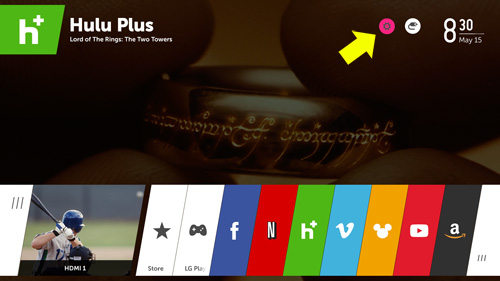
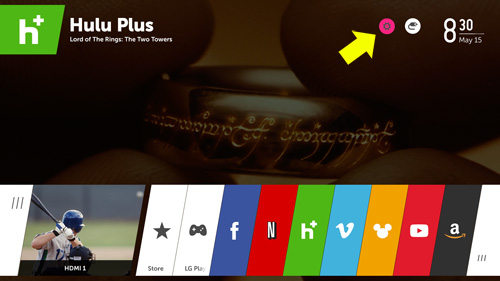
- Включаем телевизор и заходим в настройки, воспользовавшись пультом дистанционного управления. Теперь очень внимательно нужно в меню найти именно название «Wi-Fi Direct». Чаще всего данный стандарт запускается в разделе «Сеть» или «Wi-Fi». Меню не такое большое как кажется на первый взгляд, можно просто пройтись по всем пунктам. Если вы его не нашли, то скорее всего ваш телевизор не поддерживает эту передачу.
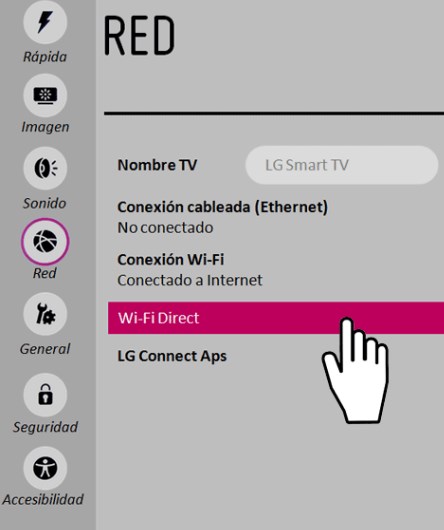
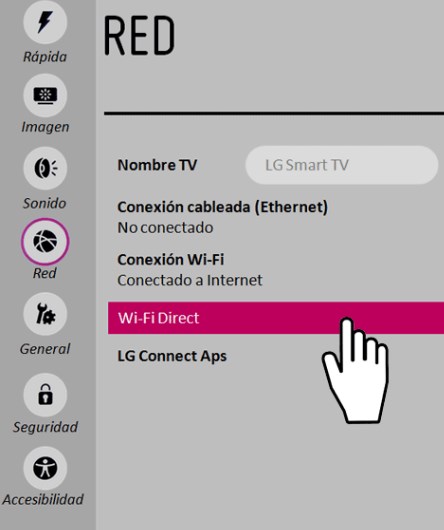
- Теперь, когда вы зайдете в этот раздел, нужно запустить службу. Телевизор сразу же начнут искать ближайшие доступные устройства с включенной технологией. Поэтому теперь открываем свой телефон.
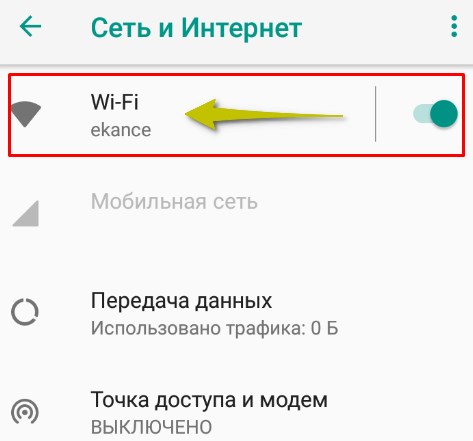
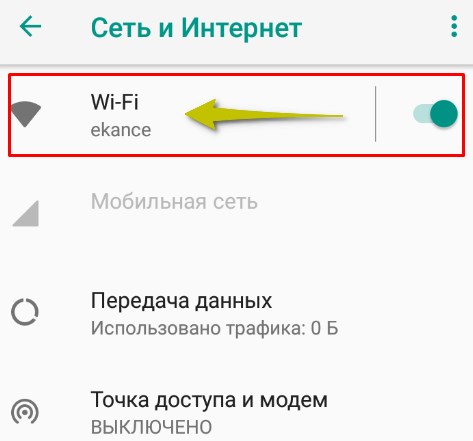
- Заходим в меню настроек, которое может иметь значок шестеренки. Теперь нужно зайти в раздел, связанный с интернетом, сетями и беспроводной сетью – в общем там, где вы обычно включаете WiFi. Если беспроводная сеть выключена – включаем. Если уже активна, то просто нажмите на неё.
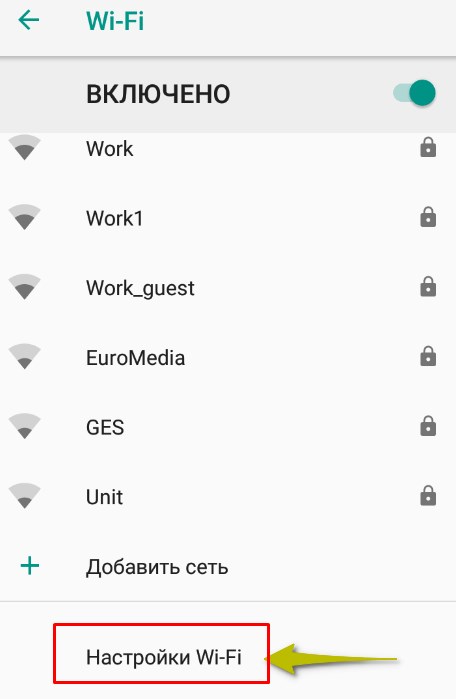
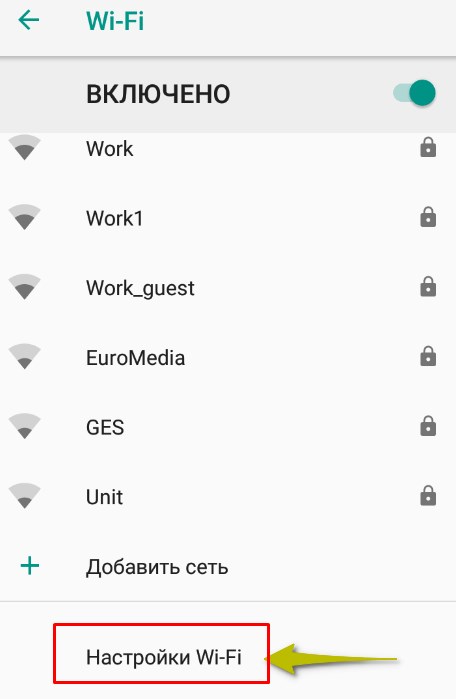
- Пролистайте в самый низ и нажмите «Настройки Wi-Fi»;
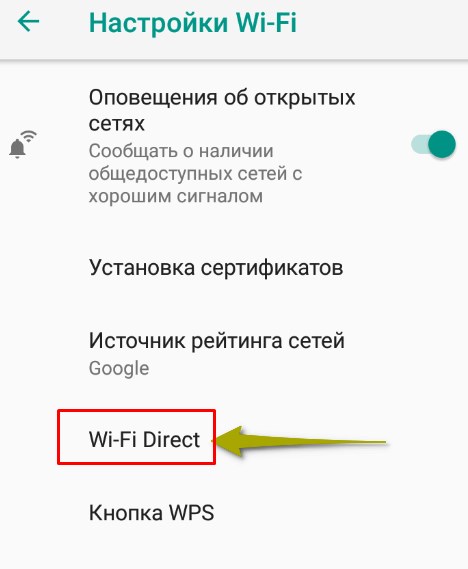
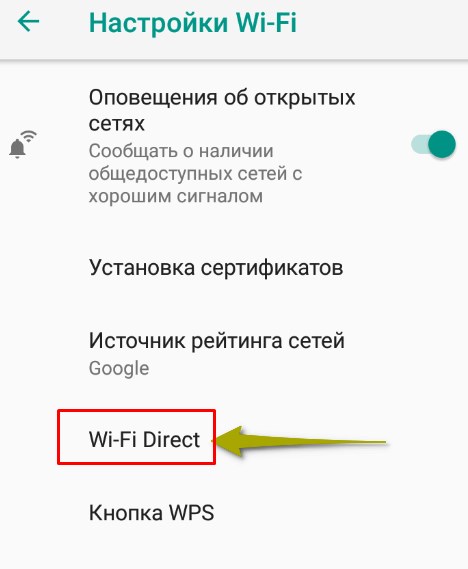
- Данная технология может быть сразу тут или скрыта. Для того чтобы найти её – нажмите на кнопку «Дополнительно». После этого уже нажимаем по соответствующей кнопке;
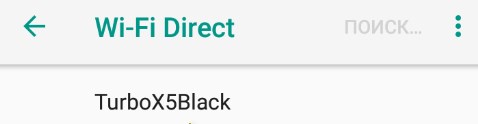
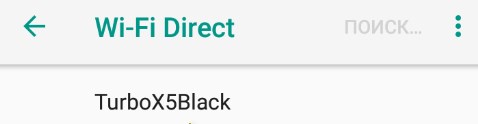
- Теперь вы должны увидеть название телевизора, нажимаем по нему.
После этого открываем картинки, фотографии, видео файлы и просматриваем это на ТВ-экране. Если у вас в процессе возникли трудности или вы запутались, то можете смело писать свои вопросы в комментариях ниже, и я постараюсь вам помочь. Также не забывайте указывать модель телевизора, чтобы мне примерно представлять с чем имею дело.
Wi-Fi Direct: что это такое и зачем вам это нужно
Его 2014 год и мир, который мы все знаем, соединенный милями кабелей, все меняется. Мир Wi-Fi стал распространять любовь к Интернету без проводов и стал чрезвычайно популярным, но это не делает его лучшим способом подключения устройств.
Разве не было бы замечательно, если бы вы могли легко подключать устройства с поддержкой Wi-Fi, не возясь с точками доступа и длинными паролями? Это то, что обещает Wi-Fi Direct.
Здесь мы объясняем, что такое Wi-Fi Direct и почему вам следует обращать на него внимание; сегодня он делает очень многое, о чем вы, возможно, просто не подозреваете.
Wi-Fi Direct не требует точки беспроводного доступа
Устройства Wi-Fi Direct могут подключаться друг к другу без необходимости проходить через точку доступа, то есть вам не нужно использовать маршрутизатор.
Это связано с тем, что устройства Wi-Fi Direct создают свои собственные одноранговые сети по мере необходимости, позволяя вам видеть, какие устройства доступны, и выбирать, к какому из них вы хотите подключиться.
Если вам кажется, что это очень похоже на Bluetooth, это потому, что он … только намного быстрее.
Wi-Fi Direct является официальным стандартом
Он предоставляется через Wi-Fi Alliance, глобальную отраслевую ассоциацию, отвечающую за сертификацию комплектов Wi-Fi. Это означает, что вы можете быть уверены, что любая технология с поддержкой Wi-Fi Direct настроена для работы со всеми остальными без необходимости в специальном оборудовании.
Wi-Fi Direct — это Wi-Fi без интернет-бита
Идея Wi-Fi Direct заключается в том, что для простых задач необходимы простые подключения.Допустим, вы хотите распечатать со своего ноутбука или смартфона на беспроводной принтер, поделиться изображениями с кем-то, кто сидит в другой комнате, или даже отправить праздничное видео с телефона на телевизор.
Ни для одной из этих вещей не требуется активное подключение к Интернету или подключение к Интернету вообще, но они должны подключаться — к принтеру, к оборудованию другого человека или к телевизору. С Wi-Fi Direct это легко.
Wi-Fi Direct использует Wi-Fi Protected Setup
Подобно тому, как у вас есть защита паролем в вашей домашней сети, вы не хотите, чтобы Томас, Ричард или Генри могли подключаться к вашим устройствам.Вы не захотите видеть то, что соседи передают на свой телевизор на вашем телевизоре, и не хотите, чтобы они могли пользоваться вашим принтером.
Чтобы предотвратить это, Wi-Fi Direct использует защищенную настройку Wi-Fi [PDF] и WPA2 для предотвращения несанкционированных подключений, сохраняя конфиденциальность ваших сообщений.
Сопряжение устройств можно выполнить несколькими способами; физические кнопки — «нажмите кнопку на гаджете X, а затем такую же кнопку на гаджете Y», с PIN-кодами, QR-кодами или даже NFC.
Wi-Fi Direct знает, что находится поблизости
Wi-Fi Direct включает две потенциально полезных вещи: обнаружение устройств Wi-Fi Direct и обнаружение служб.Устройства не просто знают, что устройства доступны; если разработчики включили его, ваше устройство будет знать, какие устройства находятся поблизости и что предлагается.
Это означает, что если вы пытаетесь отобразить изображение, вы увидите только устройства, на которые вы можете передавать изображения; если вы хотите печатать, вы увидите только те устройства, которые подключены к принтерам или подключены к ним.
Что особенно важно, это может произойти до того, как вы подключитесь, поэтому вы не теряете время, пытаясь подключиться к чему-то, что не делает того, что вы хотите.
Wi-Fi Direct использует тот же кремний
Производителям не нужно добавлять дополнительные радиомодули в свои комплекты: идея состоит в том, чтобы Wi-Fi Direct был частью стандартного радиомодуля Wi-Fi. Он также обратно совместим, поэтому вам не нужно выбрасывать старый комплект с поддержкой Wi-Fi.
В настоящее время альянс Wi-Fi утверждает, что с октября 2010 года было сертифицировано более 1100 устройств, в том числе телевизоры, смартфоны, принтеры, ПК и планшеты.
Wi-Fi Direct есть в DLNA, iOS, Android и BB OS и даже в вашем новом Xbox
В ноябре 2011 года Digital Living Network Alliance (DLNA) объявил, что он включает Wi-Fi Direct в свои рекомендации по совместимости.С тех пор Google добавил поддержку Wi-Fi Direct во все версии Android, начиная с Android 4.0 Ice Cream Sandwich.
Samsung включил Wi-Fi Direct с Android 2.3 в Galaxy S2, хотя он требуется только для подключения к другим устройствам Samsung. Потоковая передача по DLNA теперь характерна для всех современных флагманов, включая HTC One, LG G2 и Sony Xperia Z1.
Wi-Fi Direct присутствует даже в iPhone 5S, будучи встроенным в iOS7 в форме Air Drop. Не желая упускать из виду, BlackBerry обновила свою ОС BB10.2.1, чтобы включить Wi-Fi Direct, и даже зеркалирование экрана через Miracast имеет под управлением Wi-Fi Direct.
Даже новый Xbox One оснащен функцией Wi-Fi Direct, позволяющей подключаться к вашему смартфону или планшету, что позволяет приложениям, таким как SmartGlass, работать немного быстрее и намного проще.
,
WiFi direct — что это и как работает
Как использовать WiFi Direct?
WiFi Direct поддерживается большим количеством устройств, чем думает большинство людей. Альянс Digital Living Network Alliance (DLNA) включил Wi-Fi Direct в свои руководящие принципы взаимодействия в ноябре 2011 года, а Google поддерживает этот стандарт во всех версиях своей операционной системы Android, начиная с Android 4.0 Ice Cream Sandwich.
Компания Samsung использует поддержку WiFi Direct в Android начиная с Android 2.3 на Galaxy S2, в то время как пользователи устройств Apple пользуются WiFi Direct с iOS 7 в виде Air Drop. Даже BlackBerry поддержала стандарт до того, как компания потеряла свою актуальность.
Помимо устройств с поддержкой Android WiFi Direct, стандарт также можно найти на игровых консолях, таких как новые компьютеры Xbox или WiFi Direct с Windows 10. Многие аппаратные и периферийные устройства, такие как портативные медиаплееры, беспроводные гарнитуры, компьютерные мыши и клавиатуры или принтеры, используют прямой Wi-Fi для подключения к другим устройствам вместо Bluetooth.
Это отличная новость для конечных пользователей, потому что WiFi Direct прост в использовании и не требует громоздких процедур настройки. Например, чтобы соединить два смартфона Android с WiFi Direct вместе, все, что вам нужно сделать, это активировать WiFi Direct на обоих устройствах, немного подождать, пока два устройства найдут друг друга, а затем запустить процесс автоматического сопряжения.
Смартфоны автоматически согласовывают ключ безопасности, и вас могут попросить только нажать кнопку или отсканировать QR-код, чтобы подтвердить, что вы действительно хотите, чтобы устройства подключались друг к другу.
Сопряжение других устройств WiFi Direct работает аналогично, но следует подчеркнуть, что сеть, созданная устройством WiFi Direct, не ведет себя так, как стандартная беспроводная сеть.
Пульт дистанционного управления Wi-Fi Direct для потокового проигрывателя, такого как Roku, скорее всего, сможет подключаться только к соответствующему проигрывателю Roku, цифровая фоторамка с возможностью подключения Wi-Fi Direct может предоставлять только самые основные услуги, необходимые для подключения цифровых камер и загружать изображения, а смартфоны могут иметь функцию привязки данных и другие расширенные функции.
,
Что такое Wi-Fi Direct и как узнать, поддерживает ли его ваш компьютер
В Wi-Fi Direct нет ничего нового, но все больше людей, наконец, узнают о нем и о том, что он может делать, и это во многом связано с растущая поддержка платформы устройствами. Видите ли, концепция заключается в создании однорангового Wi-Fi-соединения без необходимости в беспроводном маршрутизаторе. Вы можете сказать, что это невозможно, но простая правда в том, что это не так, и мы делаем это годами. Проще говоря, Wi-Fi Direct во многом похож на Bluetooth, поскольку люди могут обмениваться файлами между устройствами и даже слушать музыку через поддерживаемые беспроводные наушники.


Если прямо сейчас у вас дома есть устройство Roku , скорее всего, оно поддерживает Wi-Fi Direct прямо из коробки. Вместо использования инфракрасного передатчика для связи с пультом дистанционного управления Roku использует Wi-Fi Direct, и он работает довольно хорошо.
Хорошая новость в том, что пользователю не требуется вводить пароль Wi-Fi, когда пришло время установить связь между устройствами. Весь процесс происходит автоматически, что является одной из причин, по которой многие люди не знают, что они используют Wi-Fi для определенных аппаратных функций вместо Bluetooth.
Прямо сейчас почти все устройства с Windows 10 поддерживают Wi-Fi Direct. Вам потребуется только поддерживаемое оборудование сторонних производителей, чтобы воспользоваться его преимуществами. Фактически, мы считаем, что первые контроллеры Xbox One могли подключаться к системе только по беспроводной сети через платформу.
Наличие этой функции, встроенной в компьютер и другое оборудование, может сделать продукты более доступными. Вместо того, чтобы добавлять радиомодуль Bluetooth, производители могли бы просто воспользоваться радиомодулем Wi-Fi для беспроводной связи.
Что такое подключение Wi-Fi Direct


Для подключения Wi-Fi Direct требуется только одно устройство, совместимое с устройствами Wi-Fi Direct. Для этого Wi-Fi Direct согласовывает соединение с системой Wi-Fi Protected Setup, которая назначает каждому устройству ограниченную точку беспроводного доступа. Wi-Fi Direct позволяет этому устройству стать точкой доступа и подключаться к другим устройствам. Другими устройствами могут быть планшет, ПК или мобильный телефон, даже от другого производителя. Сопряжение других устройств с совместимым устройством можно установить, нажав кнопку на одном или всех устройствах.
Затем совместимое устройство создает новую сеть Wi-Fi, которая может установить одноранговое соединение. Соединение позволяет передавать данные между подключенными устройствами с минимальными требованиями к настройке.
Этот процесс обеспечивает все подключенные устройства стандартными протоколами Wi-Fi без необходимости в громоздких процедурах настройки для взаимодействия друг с другом. Эти процедуры настройки также исключают необходимость указывать парольные фразы Wi-Fi.
Wi-Fi Direct поставляется с Wi-Fi Alliance, который является глобальной отраслевой ассоциацией, отвечающей за сертификацию комплекта Wi-Fi.Таким образом, технология подключения Wi-Fi Direct поддерживается другими и не требует специального оборудования.
Устраняет необходимость в точке доступа
Для подключения Wi-Fi Direct не требуется точка беспроводного доступа, что устраняет необходимость в маршрутизаторе. Он работает как Bluetooth с единственной разницей между высокой скоростью и большим радиусом действия. Его скорость позволяет не только быстрее просматривать Интернет, но и передавать файлы. Он одновременно предлагает более высокую скорость связи с одним или несколькими устройствами.
Причина, по которой устройству Wi-Fi Direct не требуется маршрутизатор или другие точки доступа, заключается в том, что оно формирует свои специализированные сети по мере необходимости в зависимости от доступности устройств.
Устраняет необходимость подключения к Интернету.
Wi-Fi Direct предлагает Wi-Fi без активного подключения к Интернету. С помощью Wi-Fi Direct вы можете подключать различные устройства, такие как принтер, мобильный телефон, телевизор и другой компьютер. Для подключения не требуется активный интернет.С помощью Wi-Fi Direct можно легко обмениваться изображениями, файлами и видео с мобильного телефона на телевизор
Это защищенная сеть
Подключение Wi-Fi Direct использует Wi-Fi Protected Setup и WPA2. В результате другие пользователи не могут подключиться к вашей сети без авторизации, и вы можете предотвратить несанкционированное общение и защитить вашу конфиденциальность. При этом подключение устройств к совместимому устройству может быть выполнено безопасно многими способами. Физически это можно сделать, нажав кнопку на гаджете X, а затем то же самое на гаджете Y, с пин-кодами и QR-кодами.
Он идентифицирует устройства поблизости
Wi-Fi Direct предлагает обнаружение устройств Wi-Fi Direct и обнаружение служб. Совместимое устройство может идентифицировать другие устройства. Например, если вы хотите распечатать и выбираете опцию печати, устройство, подключенное к принтерам, будет идентифицировано совместимым устройством.
Очень важно, чтобы этот процесс происходил до того, как вы подключаетесь, поскольку это обеспечит эффективное использование времени.
Поддерживает Wi-Fi Radio
Подключение Wi-Fi Direct также является частью стандартного Wi-Fi радио.Производители не обязаны добавлять к своим устройствам дополнительные радиомодули. Более того, Wi-Fi Direct можно сделать обратно совместимой.
Это стандарты, используемые платформой до сих пор:
- Wi-Fi
- Wi-Fi Direct Device and Service Discovery
- Wi-Fi Protected Setup
- WPA2
Каковы виды использования Wi-Fi На данный момент прямой вызов
Хорошо, так что вам может быть интересно, сколько вещей мы можем с этим сделать. Как мы уже упоминали выше, его можно использовать для обмена файлами на разных устройствах.Например, обмен изображениями между двумя вашими ноутбуками с Windows 10 или с телефона Android на компьютер.
Проблема в том, что это не так просто по сравнению с использованием Bluetooth, и сейчас это понятно. Он все еще довольно новый и еще не достиг зрелости. Однако мы считаем, что Wi-Fi Direct станет очень важным в ближайшем будущем.
Да, он уже работает, но он ненадежен до такой степени, что нормальные люди могут использовать его, не обращаясь к специалисту вроде нас.
Проверьте, совместимо ли ваше устройство с Wi-Fi Direct.


Это очень просто. Запустите командную строку в режиме администратора, затем введите ipconfig / all и нажмите клавишу Enter.
Найдите Виртуальный адаптер Microsoft Wi-Fi Direct , чтобы убедиться в поддержке Wi-Fi Direct.
Когда вы узнаете, что на вашем ПК установлен совместимый адаптер, вы можете настроить соединение Wi-Fi Direct на ПК с Windows 10.
Как добавить устройство Wi-Fi Direct в Windows 10
Вот шаги:
- Шаг 1: Перейдите в «Настройки» на своем ПК или ноутбуке.
- Шаг 2: Перейдите к « Сеть и Интернет».
- Шаг 3: В сети выберите опцию Wi-Fi Direct, щелкнув «ВКЛ». Ваш компьютер с Windows 10 начнет поиск доступного соединения Wi-Fi Direct. Когда сканирование будет завершено, на экране отобразится имя вашего подключения Wi-Fi Direct. Выберите желаемое подключение Wi-Fi Direct.
- Шаг 4: Для авторизации система запросит у вас пароль.Введите соответствующие учетные данные, и ваша система будет настроена как совместимое устройство Wi-Fi. Теперь вы можете легко подключить другие устройства к своему ПК с Windows 10 и наслаждаться высокоскоростным Интернетом без каких-либо проводов или маршрутизатора в качестве точки доступа.


Короче говоря, если вы хотите добавить устройство Wi-Fi Direct в свою компьютерную систему с Windows 10, откройте приложение «Настройки», нажав клавишу Windows + I. После этого перейдите в «Устройства»> «Bluetooth». & другие устройства> Добавить Bluetooth или другие устройства.
Наконец, выберите «Все остальное», затем добавьте устройство, к которому хотите подключиться.
Как связать другие устройства с ПК с Windows 10 с помощью Wi-Fi Direct
Для сопряжения ПК с Windows 10 с другими совместимыми устройствами перейдите в Настройки. Щелкните меню Wi-Fi Direct. На вкладке «Обнаруженные устройства» отображается раскрывающееся меню со списком всех устройств. Выберите устройство, которое вы хотите подключить к ПК с Windows 10, и нажмите «Подключить».
Выберите имя сети, созданное на совместимом устройстве, как сеть Wi-Fi Direct, и подключитесь к ней.Введите пароль для подключения к сети. Сеть будет оставаться активной, пока вы не отключите ее или не выключите компьютер. Он будет повторно включен, только если это будет сделано вручную. Wi-Fi Direct можно активировать на нескольких устройствах одновременно, просто выбрав все устройства вместе, и вы можете сформировать группу Wi-Fi Direct.
Вот и все.

 .
.
Wi-Fi Direct | Wi-Fi Alliance
Откройте для себя Wi-Fi
СЕРТИФИКАЦИЯ Wi-Fi Wi-Fi Direct ® позволяет устройствам Wi-Fi напрямую подключаться друг к другу, что упрощает и упрощает печать, совместное использование, синхронизацию, воспроизведение игр и отображение содержимого на другом устройстве. Устройства Wi-Fi Direct подключаются друг к другу, не подключаясь к традиционной домашней, офисной сети или сети точек доступа.
Подключение устройств без доступа к сети
Wi-Fi Direct позволяет мобильным телефонам, камерам, принтерам, ПК и игровым устройствам создавать собственные сети Wi-Fi без подключения к Интернету. Подключайте другие устройства Wi-Fi Direct друг к другу, чтобы передавать или отображать контент, играть в игры и обмениваться приложениями быстро и легко с помощью настроек устройства. Устройства могут подключаться один к одному или группа из нескольких устройств может подключаться одновременно. Поскольку нет необходимости в точке доступа или подключении к Интернету, сети Wi-Fi Direct всегда под рукой.Соединения Wi-Fi Direct между устройствами являются базовой технологией для многих приложений, включая Miracast ® . Тысячи устройств, таких как смартфоны, камеры, принтеры, телевизоры, ПК и игровые устройства, уже сертифицированы.
Подключайтесь где угодно и когда угодно
Устройства
Wi-Fi Direct могут подключаться в любом месте и в любое время, даже если поблизости нет доступа к сети Wi-Fi. Устройства Wi-Fi Direct излучают сигнал другим устройствам в этом районе, сообщая им о возможности подключения.Пользователи могут просматривать доступные устройства и запрашивать подключение или могут получать приглашение подключиться к другому устройству. Когда два или более сертифицированных Wi-Fi Direct устройства подключаются напрямую, они образуют группу Wi-Fi Direct с помощью Wi-Fi Protected Setup ™.
-


Wi-Fi Direct ™: используйте возможности
- Как Wi-Fi Alliance помогает обеспечить совместимость продуктов и удобство использования сертифицированных продуктов?
Совместимость и качество достигаются путем тестирования продуктов Wi-Fi.Потребители всегда должны искать логотип Wi-Fi CERTIFIED, чтобы обеспечить максимальное удобство использования.
- Как Miracast связан с Wi-Fi Direct?
Wi-Fi Direct позволяет устройствам напрямую подключаться друг к другу без необходимости в точке доступа Wi-Fi (AP). Для этого просто требуется нажатие кнопки, ввод PIN-кода или одновременное касание двух устройств с поддержкой NFC. Wi-Fi Direct позволяет исходным и отображающим устройствам обнаруживать друг друга и обеспечивает связь между устройствами для Miracast.Miracast основан на Wi-Fi Direct с механизмами согласования возможностей видео, настройки защиты контента (при необходимости), потоковой передачи контента и поддержания сеанса видео.
- Как работает спецификация, лежащая в основе программы сертификации Wi-Fi Direct?
Базовая спецификация соединяет устройства с использованием подхода, аналогичного традиционному соединению AP-to-client, используемому в сетях инфраструктуры Wi-Fi CERTIFIED. Одно устройство Wi-Fi Direct обеспечивает подключение к другим участникам группы устройств Wi-Fi Direct вместо точки доступа.Устройство, сертифицированное по программе Wi-Fi Direct, не требует специального оборудования по сравнению с традиционными устройствами точки доступа Wi-Fi.
- Может ли сеть на основе устройств, сертифицированных по программе Wi-Fi Direct, подключаться к инфраструктурной сети для подключения к Интернету?
Да. Одно устройство в сертифицированной Wi-Fi Direct групповой сети может совместно использовать подключение к Интернету с другими устройствами в сети путем создания одновременной инфраструктуры и подключений Wi-Fi Direct.Сеть устройств, сертифицированных по программе Wi-Fi Direct, работает в домене безопасности, отдельном от инфраструктуры сети, даже при перекрестном подключении.
- Как далеко проходит соединение Wi-Fi Direct? Устройства
Wi-Fi Direct работают так же, как и любое устройство Wi-Fi, с радиусом действия до 200 метров. Они могут подключаться всего на расстоянии нескольких футов, но также и через дом. Это означает, что создание группового подключения Wi-Fi Direct будет удобным, даже если устройства не находятся в непосредственной близости друг от друга.
- Насколько быстро работает Wi-Fi Direct?
Wi-Fi Direct поддерживает скорость Wi-Fi до 250 Мбит / с. Даже на более низких скоростях Wi-Fi обеспечивает большую пропускную способность для легкой передачи мультимедийного контента. Производительность конкретной группы устройств Wi-Fi Direct зависит от того, являются ли они устройствами 802.11a, g или n, а также от конкретных характеристик устройств и физической среды.
- Работает ли спецификация, лежащая в основе программы сертификации Wi-Fi Direct, на обоих устройствах 2.Полосы частот 4 ГГц и 5 ГГц?
Да, спецификация, лежащая в основе программы сертификации Wi-Fi Direct, поддерживает работу как в диапазоне 2,4 ГГц, так и в диапазоне 5 ГГц. Устройства, работающие только в диапазоне частот 2,4 ГГц, и устройства, работающие в диапазонах частот 2,4 ГГц и 5 ГГц, могут быть сертифицированы в рамках программы Wi-Fi Direct. Однако не все устройства, сертифицированные Wi-Fi Direct, поддерживают оба диапазона частот, поэтому вам следует проверить, какие диапазоны поддерживают ваши устройства.
- Сколько устройств можно подключить?
Сеть с сертификатом Wi-Fi Direct может быть один-к-одному или один-ко-многим.Подключение к нескольким другим устройствам — это дополнительная функция, которая не будет поддерживаться на всех устройствах Wi-Fi Direct; некоторые устройства будут устанавливать соединения только 1: 1.
- Какое устройство Wi-Fi Direct будет создавать и управлять подключением?
Устройства проводят переговоры, чтобы определить, какое устройство наиболее подходящее. Это может быть определено с учетом ряда факторов, включая, помимо прочего, управление питанием, количество поддерживаемых соединений, богатство пользовательского интерфейса и предлагаемых услуг.Устройство Wi-Fi Direct, которое предлагает соединение, управляет созданием, допуском, присутствием и завершением этой сети, реализуя спецификацию, лежащую в основе программы Wi-Fi Direct.
- А как насчет протоколов управления питанием? Устройства, реализующие технологию Wi-Fi Direct, потребляют много энергии?
Большинство устройств Wi-Fi Direct чувствительны к питанию и во многих случаях питаются от батареи. Устройства Wi-Fi Direct могут поддерживать функцию энергосбережения, сертифицированную по программе WMM ® , а спецификация, лежащая в основе программы Wi-Fi Direct, также определяет механизмы энергосбережения.
- Может ли устройство одновременно подключаться к обычной сети Wi-Fi и к группе устройств Wi-Fi Direct одновременно?
Все устройства, сертифицированные по программе Wi-Fi Direct, позволяют пользователю подключаться к инфраструктуре или сети Wi-Fi Direct. Некоторые устройства, сертифицированные в рамках программы Wi-Fi Direct, поддерживают подключения как к инфраструктурной сети, так и к группе Wi-Fi Direct одновременно (например, ноутбук может поддерживать подключение к инфраструктуре, будучи также принадлежащим к группе, сертифицированной Wi-Fi Direct).Одновременное подключение к группе Wi-Fi Direct и инфраструктурной сети является дополнительной функцией.
- Если я создам группу Wi-Fi Direct с другим человеком, сможет ли он увидеть все содержимое моего устройства?
Не без вашего разрешения. Контент, доступный через групповое соединение Wi-Fi Direct, определяется используемыми вами приложениями. Хотя могут быть приложения, которые позволяют авторизованному пользователю «просматривать» контент на вашем устройстве, большинство приложений будут иметь конкретную направленность, например, совместное использование игрового приложения или передача фотографий.
- Взаимодействуют ли продукты, сертифицированные по программе Wi-Fi Direct, с другими моими устройствами Wi-Fi?
Да. СЕРТИФИЦИРОВАННОЕ Wi-Fi устройство Wi-Fi Direct способно устанавливать групповые соединения устройств с существующим оборудованием Wi-Fi CERTIFIED ™.
- Могут ли все устройства запускать сеть на основе спецификации, лежащей в основе программы Wi-Fi Direct?
Все устройства Wi-Fi Direct могут запускать группу на основе спецификации, лежащей в основе программы Wi-Fi Direct, но наиболее вероятно, что устройства с большей вычислительной мощностью (ноутбуки, мобильные телефоны, игровые устройства) будут чаще управлять сетью, чем те с меньшим энергопотреблением (цифровые камеры, принтеры и т. д.).
- Как работает безопасность для продуктов Wi-Fi Direct?
Групповые сети, основанные на спецификации, лежащей в основе программы Wi-Fi Direct, работают в домене безопасности, который не зависит от какой-либо сети инфраструктуры. Это означает, что они имеют защиту функций безопасности, сертифицированных в рамках программы WPA2, но управляются отдельно от системы безопасности в сети на основе точки доступа (дома, предприятия, точки доступа). Это означает, что как групповые сети, основанные на спецификации, лежащей в основе программы Wi-Fi Direct, так и сети инфраструктуры могут быть защищены, но пользователям не нужны учетные данные для сети инфраструктуры для подключения к сети на основе спецификации, лежащей в основе Wi-Fi. Прямая программа.
,





 ?
?
